Программы с отметкой Portable, что это такое
Если в работе с компьютером вы часто используете различный софт, то, наверняка, замечали, что во время скачивания вам могут предложить не только версию для установки, но и portable версию.
Сейчас мы подробно рассмотрим, что такое portable программы, какие плюсы их использования, в сравнении с установочными утилитами, и что делать со скачанным архивом, в который она упакована.
Что это – portable версия
Portable – это версия программы для компьютера, которой не требуется установка. Их еще называют портативными или переносимыми приложениями. Хранить их можно на съемном жестком диске, USB-флешке, карте памяти, и с них же они и запускаются.
Увидеть подобное название можно на официальном сайте того приложения, которое хотите скачать. Давайте покажу на примере Telegram. Зайдя на официальную страницу мессенджера, для его скачивания, вы увидите несколько различных версий. Нас интересует раздел «Windows». В нем есть несколько вариантов «Telegram для Windows» и «Telegram для Windows Portable».
Также хочу обратить ваше внимание на то, что найти подобные «портабл» программы можно не только на официальных сайтах. Их могут делать и обычные пользователи для себя, если они постоянно пользуются какой-то утилитой, а официально ее портабл версии не существует. Так вот при желании, они делятся подобным софтом, например, на торренте. Скачивать его можно на свой страх и риск. Поскольку с программой, можно прихватить еще и вирус, если источник не надежный.
Ну а если вам очень нужно, и другого варианта программы вы не нашли, тогда перед запуском проверьте скачанный файл установленным на компьютер антивирусом и еще чем-то, например, программой Dr.Web CureIt.
Преимущества использования
С вопросом: «Что такое portable версия программы?», мы разобрались. Но возникает следующий: «Зачем она нужна?», если есть установочный exe файл. Чтобы на него ответить, рассмотрим плюсы использования portable версий для приложений.
- Запускать портативные программы можно прямо с флешки или другого переносного устройства. Благодаря этому, ими можно пользоваться на любом компьютере или ноутбуке. Пришли к другу, сели за компьютер и обрабатываете фото в любимой программе, которую прихватили с собой (искать ее в Интернете и устанавливать не придется).
- Если вы заходите в учетную запись, у которой нет прав администратора, то многие программы могут просто не запускаться. В этом случае найдите портабл версию нужной утилиты и пользуйтесь ей.
- Если возникнет необходимость в переустановке операционной системы, то просто скопируйте все папки с portable программами с системного раздела (чаще всего это С:) на любой другой (D:, E:, F:). Или можно все их перенести на флешку. Когда заново установите Windows, не придется по новой скачивать и устанавливать весь нужный софт.
- Portable программы все свои файлы хранят в той же папке, в которую распаковываются после скачивания.
 Таким образом они не изменяют реестр и не оставляют в нем никаких своих файлов.
Таким образом они не изменяют реестр и не оставляют в нем никаких своих файлов.
Если вы скачиваете и устанавливаете на ПК какую-нибудь программу, то она сразу создаст записи в реестре. И даже после удаления утилиты в нем остаются какие-то файлы и папки. Из-за этого системный раздел диска со временем захламляется и места на нем становится меньше (как освободить место на диске С:). С портабл программами такая проблема не возникнет.
Чтобы удалить ненужные записи в реестре и почистить диск, воспользуйтесь одной из программ:
Программа для чисти реестра Wise Registry Cleaner
RegCleaner 4.3 — программа для очистки компьютера от мусора
Как правильно пользоваться
Теперь разберемся, как скачивать portable программы, и что потом делать с архивом. Для примера, рассмотрим программу Puran File Recovery.
- Перейдите на официальный сайт разработчика в Интернете (1). На странице для скачивания может быть несколько файлов: exe – для установки на ПК (2), portable версии – для 32-х (3) и 64-х (4) разрядных систем.
 Выбираем портбл версию, в зависимости от разрядности системы и скачиваем ее – кнопка «Download» (5), или нужно будет нажать на название самого файла.
Выбираем портбл версию, в зависимости от разрядности системы и скачиваем ее – кнопка «Download» (5), или нужно будет нажать на название самого файла.
Как узнать разрядность операционной системы
- Сохраненный архив ищите в папке с загрузками. Если у вас не установлен никакой архиватор, то выберите один в статье: бесплатные архиваторы для Windows.
- Запускать программу напрямую из архива не следует. Поэтому сначала нужно извлечь из него все файлы. Создайте папку на компьютере с названием утилиты. Если же хотите ее поместить на флешку, то папку создайте на ней.
- Вернитесь к архиву, выделите в нем все и нажмите кнопку «Извлечь».
- Затем укажите папку, которую создали на третьем шаге. Выделите ее и жмите «ОК».
- Архив закрывайте и переходите к папке с программой (1).
 Среди файлов найдите исполняемый (напротив него будет написано «Приложение») (2) и кликните по нему.
Среди файлов найдите исполняемый (напротив него будет написано «Приложение») (2) и кликните по нему.
Может быть так, что во время скачивания portable программы, разрядность выбирать не придется. А вот когда вы распакуете архив, то найдете в нем два исполняемых файла – для 32-х и 64-х разрядных систем.
Все, вы скачали программу и можете ей пользоваться. А покуда она портативная, то саму папку можете переместить в любое место (на флешку, съемный жесткий или карту памяти), в любое время.
Думаю, вам понятно, что такое версия portable для программ и приложений. Лично я выбираю именно такой вариант для нужных мне утилит (если он есть), но скачиваю их только с официальных или проверенных сайтов. Попробуйте и, возможно, вы тоже оцените все преимущества портабл программ.
Оценить статью: Загрузка… Поделиться новостью в соцсетях
Об авторе: Олег Каминский
Вебмастер. Высшее образование по специальности «Защита информации».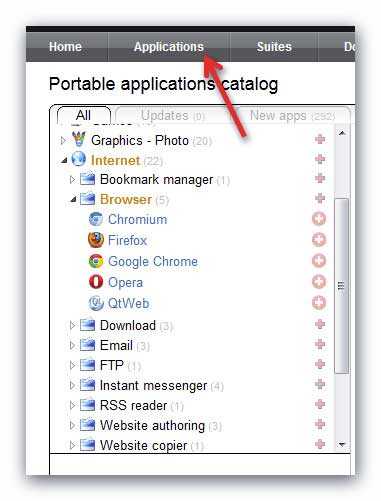
Что такое Portable версия программы
Многие из вас в течение жизни периодически сталкиваются с тем, что приходиться работать за чужими компьютерами или ноутбуками: приходя в гости к друзьям, к родственникам или работая за компьютером на работе. Но не на всех компьютерах установлены программы, которыми вы привыкли пользоваться каждый день или установлены программы с настройками, которые будут весьма для вас непривычны в процессе работы. Для таких целей существуют Portable версии программ (портативные программы), которые не надо устанавливать на компьютер. Как вы уже догадались, что сейчас мы будем разбираться, что такое portable версия программы, а также поговорим о плюсах и минах их использования.
Самое главное, что настройки Portable версии программ хранятся не в реестре, а в самих файлах программ. То есть portable версии программ могут работать в любом месте (например: флешка, Диск D: и т. д.).
д.).
Обычно Portable версии распространяются в архивах, чтобы скачивать их без лишних проблем. Но не надо запускать исполняемый файл прямо их архива! Для того, чтобы программа могла полноценно работать, нужно сначала извлечь файлы из архива, а потом уже приступать с ней работать.
О том, как разархивировать файлы из архива, читаем здесь.
Программы Portable обычно создаются энтузиастами, которые делают так, чтобы программы не обращались к реестру, а всегда обращались к файлам, которые находятся в одной папке с запускаемым файлом. Первый запуск Portable программы может происходить дольше, чем обычно, так как создаются файлы с настройками в папке, где находится сама программа.
При работе с такими программами могут возникнуть сложности. А именно: если файл (программа) большого размера, например, 200 Mb, то выполнение операций в программе может обрабатываться медленнее, нежели в установленной программе. Желательно скачивать проверенные версии, так как при работе могут появиться ошибки или вовсе выкидывать из программы без сохранения документа, что само собой является очень серьёзной проблемой для пользователя, который работал над этим файлом.
Безопасность и портативные программы
Из выше сказанного, думаю, вам понятно, что такое portable программы и какие плюсы вы получаете. Теперь затронем немаловажный вопрос вашей безопасности при использовании таких программ.
Знайте, что есть злоумышленники, которые хотят заполучить ваш пароль от почты или другие ценности, которые могут принадлежать вам. Скачивать Portable нужно с проверенных источников (в портативные программы, как и в любую программу можно внедрить вирус(ы)). При скачивании Portable программ, проверяйте их антивирусом с актуальными антивирусными базами.
Кто хранит такие программы на флешках, забывают о безопасности программ, ведь подключая флешку к чужому компьютеру, вы можете заразить вирусами не только флешку, но и программы. Для этого храните копии программ на личном компьютере. Теперь при скачивании программ с пометкой Portable, что это за версия, вы знаете.
Что значит портативная версия.
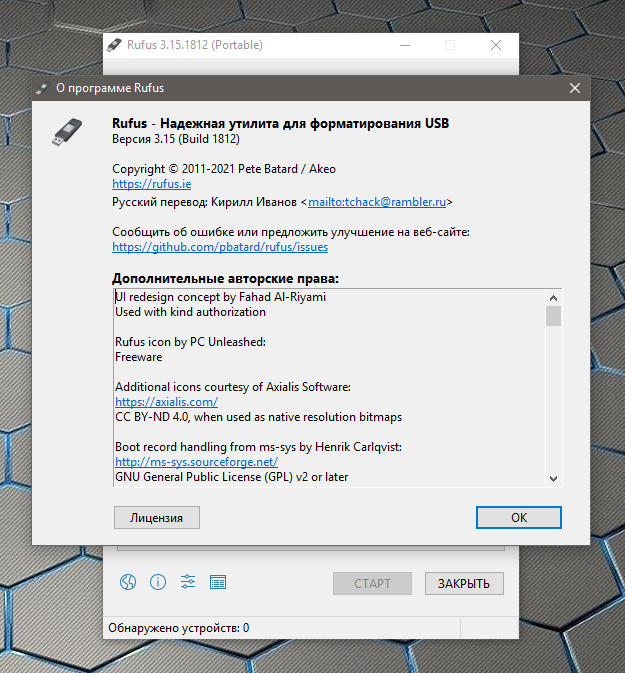 Portable – что это значит? Программы с отметкой Portable
Portable – что это значит? Программы с отметкой PortableСреди всех компьютерных программ, Portable-программы занимают особое место. Это связано с удобством использования таких программ. Запускать их можно с любого носителя. Подобные приложения также легко транспортировать – их можно записать на обычную флэшку или диск.
Разберемся с главным вопросом этого обзора – что же такое Portable-софт? Понимание этого вопроса всегда будет полезно. Использование Portable –программ позволяет значительно экономить место на диске и уменьшать потребление системных ресурсов. Также подобные программы достаточно удобны при восстановлении работоспособности системы после повреждений, вызванных активностью вредоносных программ и вирусов.
Что значит Portable?
Прежде всего необходимо определиться со значением термина Portable. Будем исходить из перевода этого слова с английского. Используем трактовку понятия применительно к компьютерам. Portable, если говорит в общих чертах, означает портативный, автономный, переносной. Portable-программа может хранится на любом съемном носителе. Для ее запуска и функционирования не требуется проводить установку на жесткий диск ноутбука или компьютера. Наверное, не стоит дополнительно рассказывать о преимуществах подобных приложений.
Portable-программа может хранится на любом съемном носителе. Для ее запуска и функционирования не требуется проводить установку на жесткий диск ноутбука или компьютера. Наверное, не стоит дополнительно рассказывать о преимуществах подобных приложений.
Отличительные черты портативных программ от приложений, требующих установки на ПК
Для того чтобы подробно рассмотреть данный вопрос, создадим определенные начальные условия. Предположим, у нас имеется Portable-версия какой-то программы. Преимущества такой версии с точки зрения использования приложения легко можно увидеть на простом примере. При использовании стандартного варианта программного продукта, для его инсталляции обычно используется установочный файл с расширением EXE.
Запуск этого файла приводит к старту процесса установки, который предусматривает распаковку и копирование основных модулей устанавливаемой программы, баз данных, динамических библиотек и другой информации, необходимой при работе с устанавливаемым приложением. Кроме того, может потребоваться установка драйверов для виртуальных устройств, которые приложение использует в качестве контроллеров. В качестве примера подобного контролера можно привести драйвер виртуального усилителя звука, используемый при работе с программой Guitar Rig.
Кроме того, может потребоваться установка драйверов для виртуальных устройств, которые приложение использует в качестве контроллеров. В качестве примера подобного контролера можно привести драйвер виртуального усилителя звука, используемый при работе с программой Guitar Rig.
Так что же такое Portable-программы? В отличие от стандартных вариантов программ и приложений, портативным пакетам программ не требуется установка на жесткий диск. Запускаются они путем использования одного исполняемого файла, который находится непосредственно в папке программы. Вам нужно только загрузить portable-версию нужного вам приложения, например, через торрент-трекер и распаковать заархивированные файлы, а затем зайти в нужную папку и запустить исполняемый файл для начала работы с программой.
Что входит в состав портативного пакета?
Попробуем разобраться, чем отличается portable-версия с точки зрения компонентного состава. Имеется ли в подобных приложениях все необходимое для запуска и корректной работы? Серьезные программы не могут состоять только из одного исполняемого файла. Обязательно необходимо наличие дополнительных элементов, таких как базы данных и динамические библиотеки. Версии одних и тех же программных пакетов могут сильно отличаться по своему компонентному составу. Поэтому важно убедиться, чтобы в вашей версии программы обязательно было указано, что это вариант Portable.
Обязательно необходимо наличие дополнительных элементов, таких как базы данных и динамические библиотеки. Версии одних и тех же программных пакетов могут сильно отличаться по своему компонентному составу. Поэтому важно убедиться, чтобы в вашей версии программы обязательно было указано, что это вариант Portable.
Чем же отличаются такие программы в плане компонентного состава? Заметим, что подобные программные продукты по объему значительно меньше установочных дистрибутивов. Однако Portable-программы не менее эффективны, чем стандартные программы. Очень часто можно встретить достаточно интересные программы, которые представлены всего в виде одного файла. Причем это не обязательно должен быть файл с расширением EXE.
Сегодня существует множество различных вариантов, основанных на использовании Java-приложений и самораспаковывающихся архивов. Запускаются такие файлы при условии, что в системе ранее уже были установлены необходимые платформы и программы. К примеру, загрузчик c DepositeFiles представлен в виде одного файла с расширением jar. Это дает возможность использовать его даже при работе с компьютерными системами и мобильными устройствами. Все что для этого требуется – это поддержка платформы Java.
Это дает возможность использовать его даже при работе с компьютерными системами и мобильными устройствами. Все что для этого требуется – это поддержка платформы Java.
Принцип работы Portable-программ
Как же работают такие Portable-программы? Их принцип работы кардинально отличается от стационарного ПО, которое устанавливается непосредственно на персональном компьютере. В процессе установки программного обеспечения на жесткий диск копируются не только основные компоненты программы. Также делаются определенные записи в системном реестре, иначе операционная система просто не будет воспринимать установленное вами приложение. Как же дела обстоят с Portable –версиями?
Чем отличается принцип их работы с точки зрения использования системного реестра. Понятно, что установка таким программам не требуется. Значит, при запуске программа не будет создавать ключи в реестре, а если и создаст, то временные, которые автоматически будут удалены после завершения работы с приложением. Преимущества использования подобных приложений очевидны: система на будет грузится, и запуск других программ и приложений будет осуществляться достаточно оперативно. В той же оперативке портативные программы занимают минимум памяти. В большинстве случаев работа таких программ даже не влияет на загрузку центрального процессора.
Преимущества использования подобных приложений очевидны: система на будет грузится, и запуск других программ и приложений будет осуществляться достаточно оперативно. В той же оперативке портативные программы занимают минимум памяти. В большинстве случаев работа таких программ даже не влияет на загрузку центрального процессора.
Где используются Portable-программы
Области применения portable-версий программ можно перечислять бесконечно долго. Конечно, самыми востребованными являются программы для загрузки файлов, а также антивирусные сканеры, boot-менеджеры и оптимизаторы. Также иногда можно встретить portable-версии графических и музыкальных пакетов.
Эмуляторы операционных систем
Чуть ли не самыми востребованными сегодня являются программы, позволяющие полноценно эмулировать работу операционной системы со всем ее функционалом. Первостепенную роль при возникновении сбоев в работе подобных систем играют boot-менеджеры. Они позволяют не только установить систему с нуля, но и создать подобие операционной системой с поддержкой всех драйверов и используемых устройств.
Предположим, у вас есть диск с эмулятором Windows XP и boot-менеджером. Это значит, что вы сможете загрузить на ваш компьютер полноценную операционную систему и использовать большинство ее функций. Такие приложения, как правило, запускаются с флэш-накопителя или оптического диска. При загрузке обратите особое внимание на BIOS. Здесь должен быть указан приоритет загрузки. В зависимости от производителя названия команд и разделов могут отличаться, но это не меняет всей сути процесса.
Средства диагностики и антивирусы
Еще одной востребованной сферой использования Portable-программ является антивирусная защита. Установленные программы при поражении ПК вредоносными программами и вирусами не всегда способны выполнить полное сканирование. Это касается и элементов автозагрузки. В старте операционной системы могут быть угрозы, однако установленная антивирусная программа удалить их не может. В этом случае положение можно исправить при помощи портативной версии антивирусной программы, которая запускается еще до старта операционной системе.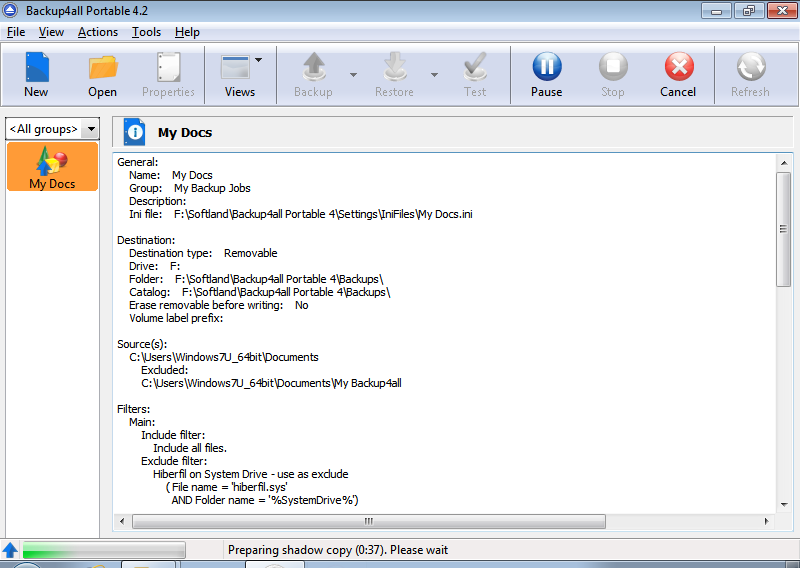
Так, например, портативная версия антивируса Kaspersky Rescue Disc стартует с флэшки или диска еще до запуска операционной системы. Кроме того, программа способна самостоятельно определять и ликвидировать возникшие угрозы, которые могут находится в загрузочных секторах, оперативной памяти, электронной почте или кэше приложений. После загрузки операционной системы выполнить подобные действия иногда не представляется возможным. Утилита в большинстве случаев позволяет легко и быстро восстановить работоспособность системы.
Как самостоятельно создать портативную версию программы
Не стоит обольщаться, когда речь идет о самостоятельном создании портативной версии программы любого типа. Вряд ли получится создать портативную версию из профессиональных приложений. Но для более простых программ такая методика вполне применима.
Для создания портативны приложений можно использовать специализированные утилиты, такие как Thinstall Virtualization. Можно поступить еще проще, и использовать обычный WinRAR. Процедура изготовления портативного приложения будет сводится к созданию непрерывного SFX-архива. В параметрах архива необходимо указать путь «В текущей папке».
Процедура изготовления портативного приложения будет сводится к созданию непрерывного SFX-архива. В параметрах архива необходимо указать путь «В текущей папке».
После этого следует перейти во вкладку «Режимы» и применить команду «Распаковать во временную папку». Напротив строки вывода информации необходимо поставить галочку возле пункта «Скрыть все». На вкладке «Текст и графика» необходимо выбрать иконку или логотип. Теперь осталось только подтвердить выбранные действия. После завершения всех описанных процедур вы получите портативную версию программу, доступную для копирования на съемный носитель.
Помните, что не все программы и приложения подвержены подобным процедурам. Если в программном пакете есть большое количество ссылок на сторонние базы данных или библиотечных файлов, лучше не пытаться сделать из него портативную версию. Во-первых, вы затратите на этот процесс неимоверное количество времени, а во-вторых, качество результата не оправдает приложенных усилий.
CPU-Z — одна из самых популярных программ среди оверклокеров, пользователей, которые занимаются разгоном своего компьютера. Это приложение, послужит отличным помощником при повышении производительности вашей системы, позволит отслеживать некоторые важные параметры, после оптимизации параметров и значений BIOS вашей материнской платы. Инструмент предоставит информацию о процессоре, материнской плате, о видеоадаптере и оперативной памяти. Инструмент предоставит информацию о процессоре, материнской плате, о видеоадаптере и оперативной памяти.
Это приложение, послужит отличным помощником при повышении производительности вашей системы, позволит отслеживать некоторые важные параметры, после оптимизации параметров и значений BIOS вашей материнской платы. Инструмент предоставит информацию о процессоре, материнской плате, о видеоадаптере и оперативной памяти. Инструмент предоставит информацию о процессоре, материнской плате, о видеоадаптере и оперативной памяти.
Chromium — это быстрый и удобный браузер для работы с веб-страницами и приложениями, проект браузера с открытым исходным кодом, который направлен на создание более безопасного, быстрого и более стабильного пребывания для всех пользователей в Интернет. Chromium может работать в Windows, Mac OS X и Linux и реализует примерно тот же набор возможностей, что и Google Chrome (интерфейсы у них тоже идентичны).
MediaMonkey — бесплатная версия отличного инструмента организации музыки, а также редактирования тегов в вашей фонотеке с мощным, интуитивным, многоязычным интерфейсом.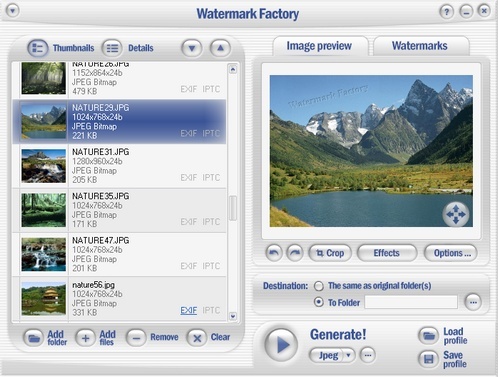 Программа поддерживает автоматический поиск, теги Album Art и другие метаданные. Возможно управление более чем пятидесятью тысячами файлов в вашей музыкальной коллекции без труда. Также возможно управление различными жанрами и направлениями аудио, поддержка подкастов.
Программа поддерживает автоматический поиск, теги Album Art и другие метаданные. Возможно управление более чем пятидесятью тысячами файлов в вашей музыкальной коллекции без труда. Также возможно управление различными жанрами и направлениями аудио, поддержка подкастов.
Mozilla Firefox – популярнейший браузер для навигации в сети Интернет. Среди большого списка аналогичных бесплатных программ для Windows, данный веб-браузер является если не лучшим, то одним из фаворитов. Обладает целым списком достоинств, которые должны иметь современные браузеры. Основные можно выделить так: быстрота работы, легкость в эксплуатации, пользовательский интерфейс, который можно настраивать по своему вкусу. Имеет ряд дополнительных настроек, благодаря которым..
VideoCacheView — маленькая бесплатная утилита, не требующая инсталляции в систему, создана для того, что бы после просмотра видео на веб-сайте, вы могли сохранить видео файл на локальном диске для просмотра в автономном режиме. Если видео файл хранится в кэше браузера, эта программа может помочь вам извлечь видео-файл из кэша, и сохранить его в нужной вам папке. Он автоматически просканирует весь кэш Internet Explorer или Mozilla на основе веб-браузеров (включая Firefox) и найдёт все видеофайлы, которые в настоящее время есть в нем. Если у Вас есть проигрыватель фильмов, который способен проигрывать FLV файлы, он также позволяет проиграть видео прямо из кэша браузера.
Если видео файл хранится в кэше браузера, эта программа может помочь вам извлечь видео-файл из кэша, и сохранить его в нужной вам папке. Он автоматически просканирует весь кэш Internet Explorer или Mozilla на основе веб-браузеров (включая Firefox) и найдёт все видеофайлы, которые в настоящее время есть в нем. Если у Вас есть проигрыватель фильмов, который способен проигрывать FLV файлы, он также позволяет проиграть видео прямо из кэша браузера.
Pale Moon — бесплатный браузер, который выполняет загрузку страниц на 25% быстрее, чем Mozilla, Mozilla предоставляет не оптимизированный браузер для Windows. Проект Pale Moon построен и оптимизирован для браузеров Firefox операционных систем Windows. Убедитесь в том, чтобы получить максимальную скорость из вашего браузера! Авторы программы тщательно выбрали лучшие функции и убрали не совсем популярные. Несколько тщательно отобранных, функции были отключены, которые не пользуются высоким спросом, что мешают загрузке веб страниц, в связи с этим максимально увеличили скорость и эффективность работы браузера.
WinSCP — является FTP и SFTP клиентом для Windows систем с открытым исходным кодом, который поддерживает ещё и старый протокол SCP. Он обеспечивает безопасное передачу данных и файлов между разными компьютерами и позволяет использовать защищенный своего рода «туннель». Программа имеет встроенные дополнительные инструменты, поддерживает все основные операции с файлами.
– новая сборка программы, легкая и безопасная бесплатная программа для работы с электронной почтой. Thunderbird дает большой потенциал для удобной обработки электронных сообщений, позволяет управлять большим списком контактов и производить множество других операций. В Mozilla Thunderbird присутствует мощнейший спам — фильтр, который можно обучать в процессе работы с приложением. В настоящее время есть много дополнений, которые значительно расширяют возможности программы.
Что собой представляет Portable soft (портативный софт)…
Что значит «портативные программы»? Portable soft — что это такое?
Чем портабле программы отличаются от других программ?
Из данной статьи вы узнаете о существовании разных видов (типов)
портативных программ, об особенностях портативного софта и
преимуществах.
Портативный софт (порой его называют «портабельный» — русская транскрипция английского слова portable) интересен тем, что не нуждается в установке в систему компьютера.
Портативные программы, portable, portable soft, переносной софт – это целый сформировавшийся класс программ, созданных в основном для запуска и работы с переносных устройств (USB flash /флешки, CD, DVD и т.д.) без проведения инсталляции.
Преимущества портативного (портабельного) софта:
После переустановки системы портативное приложение не надо устанавливать и настраивать — всё уже готово к работе, когда на мониторе появляется Рабочий стол.
Портативный софт можно взять с собой на работу, в гости или в Интернет-кафе. Работать с портативными программами можно сразу после подключения переносного носителя к вашему компьютеру.
Свои настройки портативные приложения сохраняют в родной папке, тем самым не нагружая системный реестр.
Портативная версия программы – это не новый софт, а особая редакция знакомого вам ранее приложения.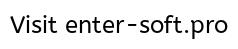
Что бы понять как работает портативная программа нужно иметь хотя бы примерное представление об установке софта в систему компьютера. Если не вдаваться в детали, то при инсталляции программы вносится информация в реестр, копируются файлы в указанные пользователем папки, а при необходимости в системные и профильные. Таким образом, программа информирует операционную систему (обычно через реестр) о своем присутствии и в результате создаются ярлыки, ассоциации файлов, пункты в контекстном меню и т.д. Другие приложения обычно так же через реестр узнают о пребывании новой программы или ее модуля.
О портативной же программе системе не известно ничего, кроме того что это простая папка с файлами, один из которых с расширением exe.
Портативный софт — это такие программы, которые запускаются и работают без инсталляции в систему, и соответствуют следующим условиям:
1. В любом случае переносной (портативный) софт должен работать на таких же ОС с такими же настройками и компонентами, на какой ОС и была создана портативная программа.
2. По окончании работы портативной программы, в ОС должны остаться в неизменном виде те файлы и ключи реестра, которые отвечают за работу ОС в целом и установленных программ в частности. Проще, какая система была до работы софта, такая же должна быть и после.
3. Портативный софт не оставляет после себя файлов и записей реестра, которые не влияют на работу ОС и установленных программ, т.е., так называемый, «мусор».
Первое условие означает, что если бы вы перенесли каким-либо образом ОС (операционную систему) на другой компьютер, то портативная программа, созданная на одном компьютере с этой ОС должна работать и на другой такой же ОС. И это как минимум, а как максимум не зависеть ни от ОС, ни от установленных компонентов и программ в системе.
Если не соблюсти второе условие, то в лучшем случае может не запуститься (или «глючить») такая же или другая версия инсталлированной программы на компьютере, на котором ранее поработали с ее портативным вариантом. Или «слететь» регистрация программы. Могут возникать ошибки в системе или в других программах, когда portable-программа заменяет какие-нибудь «важные» файлы и ключи реестра, которые отвечают за работу системы и установленного софта.
Могут возникать ошибки в системе или в других программах, когда portable-программа заменяет какие-нибудь «важные» файлы и ключи реестра, которые отвечают за работу системы и установленного софта.
Ну, а если пренебрегли третьим условием, то ужасного ничего не произойдет. Правда будет засорятся файловая система и реестр, что со временем только ухудшит скорость работы ОС. А это показатель качества сборки портативной программы. Замечу, что к «мусору» не относятся те изменения, которые фиксирует Windows при запуске любой, в том числе и портативной программы.
Общий алгоритм создания любого переносного софта следующий:
1. Делается снимок системы до инсталляции программы.
2. Устанавливается программа на компьютер с необходимыми для ее работы компонентами ее осуществляется её настройка.
3. Делается снимок системы после инсталляции данной программы.
4. Сравнение 2-х снимков.
5. Создание проекта, в котором будет отражен результат сравнения двух снимков и его правка (может создаваться вручную или автоматически).
6. Компиляция полученного проекта в портативную программу.
Можно выделить три типа портативных программ:
● , которые создаются как portable самими разработчиками софта.
● , которые при запуске и закрытии portable-программы лишь имитируют процесс инсталляции и деинсталляции программы в реальную систему.
● , в которых реализован механизм виртуализации части реестра и файловой системы – необходимой для запуска и работы программы.
Целесообразность использования портативного софта
Несмотря на все плюсы переносного (портативного) софта, возможны ситуации, когда инсталляция программы была бы более оправдана и необходима. Как указывалось ранее, системе не известно о существовании в ее недрах портативной программы или ее компонентов, а, следовательно, о ней не знает и сторонний софт (непортативный). Например, некоторые конвертеры текстовых файлов не смогут нормально работать, если будет использоваться портативный MS Office, вместо установленного. Есть и другой момент, когда приходится часто использовать софт. Ведь время запуска некоторых портативных программ может оказаться ощутимо дольше, чем установленных, в особенности для «жирных» (мощных) приложений.
Есть и другой момент, когда приходится часто использовать софт. Ведь время запуска некоторых портативных программ может оказаться ощутимо дольше, чем установленных, в особенности для «жирных» (мощных) приложений.
И последнее. Качественно собранный и протестированный портативный софт не дает 100%-ой гарантии того, что он заработает на любых заявленных системах. И потому, желательно держать как портативный, так и инсталляционный вариант программы.
Среди компьютерного софта portable-программы занимают если не лидирующее положение, то, по крайней мере, одно из первых мест. Связано это не только с удобством их использования и запуска с любого но и с удобством транспортировки в плане того, что программа может быть записана на диск или обычную флешку. Итак, попробуем разобраться в основной теме «Portable soft — что это?». Понимание этого пригодится всегда, особенно для экономии места на диске, снижения потребления системных ресурсов и даже при восстановлении работоспособности системы после вирусных атак.
Portable: что это значит?
Для начала определимся с самим термином, логично исходя из перевода слова с английского языка. В данном случае перевод и трактовку понятия, что такое portable-версия программы, используем применительно к компьютерным системам.
Если говорить в общих чертах, portable означает портативную (портабельную, переносную, автономную) программу, которая может сохраняться на любом съемном носителе информации и для запуска или функционирования не требует установки на жесткий диск компьютера или ноутбука. Преимущества таких приложений очевидны.
Отличие портативных версий от устанавливаемых приложений
Для рассмотрения данного вопроса зададим некие начальные условия. Итак, имеем версию программы portable. Что это значит с точки зрения стандартных методов установки и использования приложения, легко понять на простом примере.
Наверное, не нужно объяснять, что в стандартном варианте для инсталляции программного продукта в компьютерную систему, как правило, предусмотрен специальный файл, обычно имеющий название Setup. exe, запуск которого вызывает процесс установки, предусматривающий распаковку и копирование на жесткий диск компьютера основных модулей программы, исполняемого файла запуска основного приложения, дополнительных динамических библиотек, баз данных, используемых в работе, и даже драйверов виртуальных устройств, которые могут быть использованы как контроллеры. Ярким примером такого контроллера может служить драйвер виртуальной «примочки» для гитаристов Guitar Rig.
exe, запуск которого вызывает процесс установки, предусматривающий распаковку и копирование на жесткий диск компьютера основных модулей программы, исполняемого файла запуска основного приложения, дополнительных динамических библиотек, баз данных, используемых в работе, и даже драйверов виртуальных устройств, которые могут быть использованы как контроллеры. Ярким примером такого контроллера может служить драйвер виртуальной «примочки» для гитаристов Guitar Rig.
Теперь рассмотрим главный вопрос: что такое portable soft. В отличие от инсталлируемых программ и приложений, портативные пакеты программных продуктов не требуют инсталляции на жесткий диск. Они запускаются с использованием одного-единственного исполняемого файла с расширением.exe, который находится в папке программы. Например, если заданы соответствующие условия, те же загрузчики данных с торрент-трекеров могут сразу распаковывать архивные файлы на диск в виде новой директории с одноименным названием скачиваемого торрента. Остается только войти в нужную папку и запустить соответствующий файл для начала работы.
Остается только войти в нужную папку и запустить соответствующий файл для начала работы.
Состав портативного пакета
Что значит portable-версия в отношении того, каким может быть состав компонентов, необходимых для запуска и корректной работы любого портативного приложения, мы и попробуем сейчас разобраться.
Вся процедура сводится к тому, чтобы использовать кнопку создания SFX-архива, после чего нужно выбрать команду «Создать непрерывный архив».
Затем в параметрах архива указывается путь «В текущей папке», а потом следует переход на вкладку «Режимы» с применением команды «Распаковать во временную папку», где напротив строки вывода информации «Скрыть все» ставится галочка. Теперь на вкладке «Текст и графика» можно выбрать логотип (иконку), если, конечно, это нужно. Остается только подтвердить свои действия. По завершении процедуры и получится портативная версия, которую можно скопировать на съемный носитель.
Предупреждение!
Не все программы подвержены таким процедурам. Если в самом пакете присутствует достаточно большое количество сопутствующих библиотечных файлов или ссылок на сторонние базы данных, лучше этим не заниматься (и по времени долго, и назначение конечного пакета себя не оправдает).
Если в самом пакете присутствует достаточно большое количество сопутствующих библиотечных файлов или ссылок на сторонние базы данных, лучше этим не заниматься (и по времени долго, и назначение конечного пакета себя не оправдает).
Программа для создания portable версий. Создание портативных (portable) версий программ
ЕСТЬ ДВА СПОСОБА:
1 .Самый простой-с помощью архиватора WinRAR .
2 .С помощью программы Thinstall Virtualization Suite .
Кому интересно
Создание портативки в WinRAR.
**************************
Это пожалуй самый простой способ из обычного приложения, сделать portable-версию программы, которая будет запускаться с флешки или другого сменного носителя, не требует никаких прав в системе и не вносит изменений в системный реестр.Очень много portable-софта создано с помощью Thinstall Virtualization.Для начала берется «чистая» система, в которую устанавливается программа для виртуализации приложений Thinstall Virtualization Suite.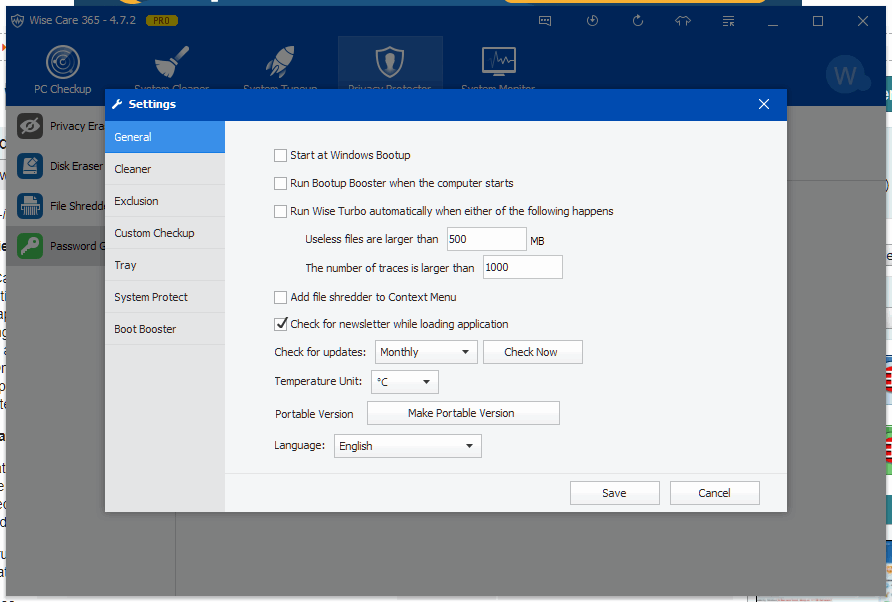 Скачать русифицированную версию можно здесь:
Скачать русифицированную версию можно здесь:
Депозит
Летитбит
Рапида
Прямая ссылка
Размер архива 4.8МБ
И так, скачали установили на «чистую» систему.Теперь запускаем программу Thinstall Virtualization,выбираем какой диск сканировать(обычно С)и ждем окончания сканирования программой системы.Thinstall Virtualization делает как бы снимок системы до установки приложения которое мы будем портировать.
После этого устанавливаем программу портабельную версию которой хотим получить.Устанавливаем если необходимо русификатор,вводим регистрационный ключ,устанавливаем если требуются патчи,кряки и если нужна перезагрузка — перезагружаемся.
Не запуская установленную программу в Thinstall Virtualization нажимаем кнопку «Далее»,и сканируем систему второй раз, и видим вот такое окно.Получаем «снимок» системы после установки портируемой программы.
Опять жмем «Далее»,программа завершает работу и закрывается.После этого идем по пути — Мой компьютер/ диск С/ Program Files/VMware North Star/Captures/Находим папку с установленной прогой, в ней кликаем по файлу build.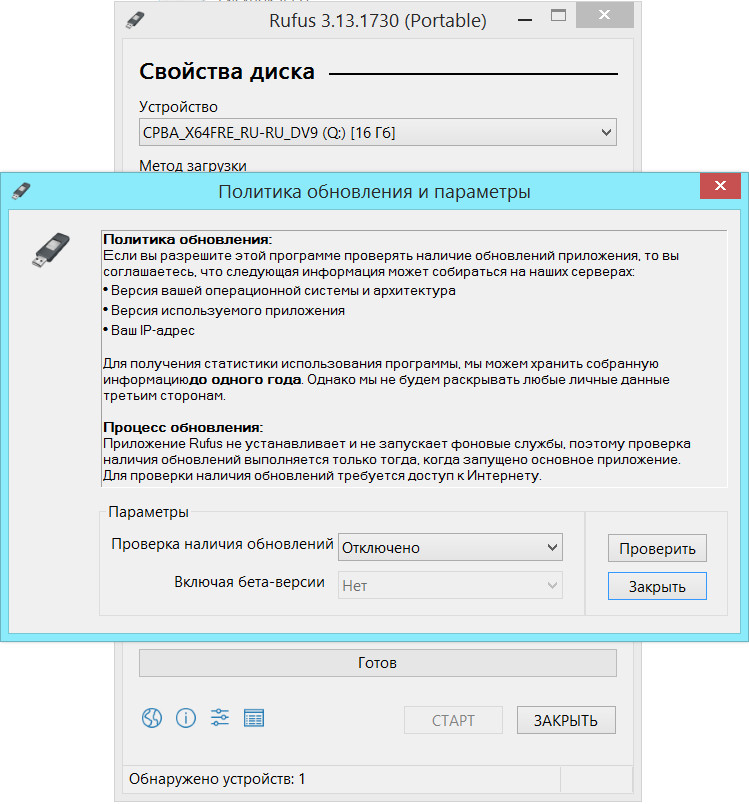 bat
bat
У нас появляется еще одна папка с названием bin, заходим в нее и видим свое приложение уже в Portable исполнении.
Стоит заметить,что таким способом получится портировать не все программы,не пойдут например антивирусы.По опыту могу сказать,что из 10ти программ,7-8 получаются вполне работоспособными.
Так,что пробуйте.Удачи!
P.S Где взять «чистую» систему.В этом Вам может помочь бесплатная программа VirtualBox.Программа для одновременного запуска на компьютере нескольких виртуальных операционных систем.VIRTUALBOX позваляет устанавливать и запускать несколько операционных систем на одном компьютере в том числе и 64-битных.Вот одну из таких гостевы систем и можно использовать как «чистую» только для изготовления портабельных программ.
Скачать можно на сайте программы virtualbox.org или по ссылке ниже.
Прямая ссылка VIRTUALBOX
Кому нет,можите закрыть сразу.
=========================================
ИНСТРУКЦИЯ(на английском,но все понятно. ..)
..)
Портируем приложение средствами VMWare ThinApp
Многие приложения для Windows можно сделать переносимыми с помощью VMware ThinApp со следующими исключениями:
Не поддерживаются приложения, требующие установки драйверов устройств. Приложение будет работать, если требуемые драйверы предустановлены в системе;
Не поддерживаются приложения с аппаратной защитой от копирования. ThinApp эмулирует только некоторые свойства оборудования (например, серийные номера устройств; эмуляция ethernet MAC-адрес, CPUID и др. свойств не поддерживается).
Для портирования нам понадобятся 3 вещи:
1. Сама VMWare ThinApp (есть платная и бесплатная версия)
2. То, что будем препарировать
3. Компьютер, на котором не была установлена программа из п. 2
Вообще, мануал рекомендует все операции по портированию тех или иных программ делать на «голой» виртуальной машине, чтобы после завершения процесса, можно было откатить виртуалку на сделанный заранее снапшот, тем самым получив опять чистую, не загаженную, ось.
В качестве подопытного я выбрал шустрый и халявный дефрагет Auslogics Disk Defrag. Считать это рекламой или нет — право Ваше, меня радует своей скоростью работы, по сравнению со стандартным виндовским. (Вообще, раньше Auslogics выкладывала 2 версии дефрагера, уже портированную и с инсталлятором, ща что-то тока инсталлируемую)
И так, приступаем к процессу. Весь процесс можно разделить на несколько этапов.
1. Запуск ThinApp и первичное сканирование системы. При этом антивирусы рекомендуется погасить, чтобы не было мусорного обращения к диску сторонними программами. Об этом ниже.
2. Установка целевой программы и ее настройка (настройка для максимального выяснения используемых системных путей).
3. Повторное сканирование системы на предмет изменений после п. 2
4. Небольшая настройка проекта перед финальной сборкой
5. Сборка приложения.
Как видно, ничего хитрого нету. Что ж, перед началом, стоит остановиться на пункте 1 и пункте 2 поподробнее.
Пункт 2 — Зачем настраивать программу, если это можно сделать потом? Дело в том, что во время настройки программ, они очень любят сохранять свои данные в самые потайные уголки операционной системы, коих у последней, хватает. Так вот, не все программисты делают так, что во время установки создаются все необходимые пути для их детища. Соответственно, когда вы сделаете портированной программу, изначально, которой суждено работать только установившись в систему, она может не создать всех необходимых себе путей для последующей работы. Естественно VMWare тоже не обладает телепатией и не может всего на свете предсказать. Короче на выходе мы получает вроде бы и портированную во всех отношения программу, но с недостающими путями. Тут как минимум пара путей развития ситуации. Первое, это все настройки сохраняются по стандартным путям на том компьютере, где происходит первоначальная настройка нашей проги, второе — начинается сыпаться гора ошибок и все превращается в глючный ад. Такие дела.
Так вот, не все программисты делают так, что во время установки создаются все необходимые пути для их детища. Соответственно, когда вы сделаете портированной программу, изначально, которой суждено работать только установившись в систему, она может не создать всех необходимых себе путей для последующей работы. Естественно VMWare тоже не обладает телепатией и не может всего на свете предсказать. Короче на выходе мы получает вроде бы и портированную во всех отношения программу, но с недостающими путями. Тут как минимум пара путей развития ситуации. Первое, это все настройки сохраняются по стандартным путям на том компьютере, где происходит первоначальная настройка нашей проги, второе — начинается сыпаться гора ошибок и все превращается в глючный ад. Такие дела.
Соответственно выбираем тот жесткий диск/флешку/дискету/перфокарту или куда Вы там ставите подопытного? Разделы реестра, что расположены под окошком выбора носителя, выбирайте сразу все — хуже не будет.
Жмем Окай и смело давим на Prescan.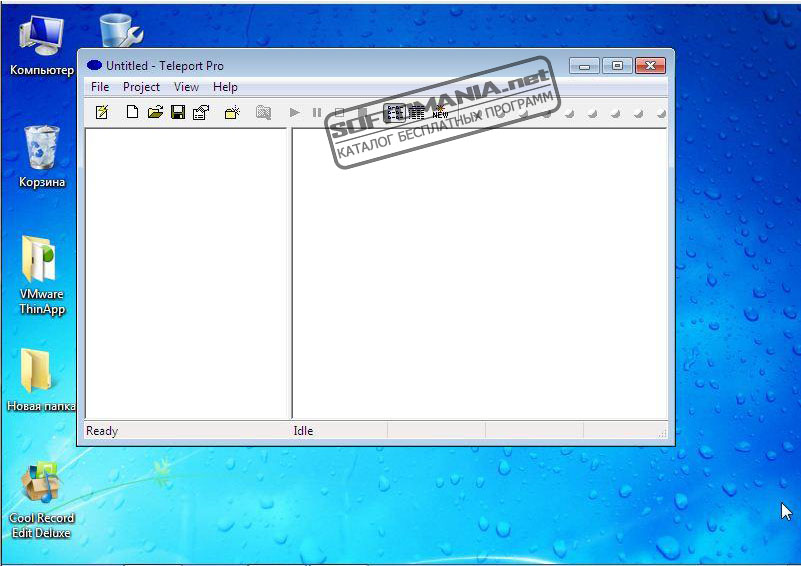
Удобство Portable soft-та все уже могли оценить, многим он больше нравится из каких-то личных побуждений.
Но самые главные причины на мой взгляд:
? Нет необходимости устанавливать soft и тем самым засорять систему и реестр
? Возможность хранить и использовать Portable soft на внешнем флеш накопителе
? Всегда ваш Portable soft находится с вами на флеш накопителе, и использование его можно везде при наличии USB портов в комьютере
? Использовать на работе где не желательно или нельзя устанавливать soft, или не хватает ресурсов для этого
? Дешевизна и достаточно большая емкость флеш накопителей на которых можна хранить ваши любимые программы
Найти Portable версии почти всех популярных программ сейчас не очень сложно, но что делать если вы используете какой то редкий или специфицеский soft? Ответ напрашивается сам – сделать самому.
Рассмотрим пошаговое создание portable версии программы Firefox 3.0.6
Скачиваем дистрибутив программы с оффсайта .
Для создания portable нам понадобится программа , ее мы .
Итак, начнем.
Распаковываем архив программы Thinstall Virtualization Suite в любую папку. Запускаем Setup capture.exe.
Делаем первый снимок системы до установки программы. Жмем Start . Для создания portable программа Thinstall сравнивает снимки системы до и после установки.
Оставляем всё по умолчанию, сканируем диск С и все ветки реестра. Жмем Pre-install Scan .
Процесс сканирования занимает некоторое время, ждем появления следующего окна:
Не закрываем окно, все сворачиваем и приступаем к установке Firefox .
Следуем инструкциям на экране, заканчиваем установку.
Запускаем и настраиваем firefox.
Всё, программа установлена и настроена, возвращаемся к ранее скрытому окну и сканируем систему на изменения Thinstall-ом. Жмем Post-install scan .
Выбираем основной exe-файл, который будет запускать программу:
Выбираем Mozilla Firefox.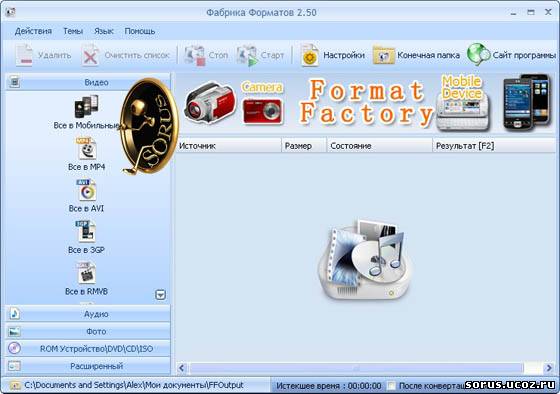 exe и жмем Continue >>
exe и жмем Continue >>
Все изменения сохранятся в папке с программой Thinstall:
Изменения сохранены, продолжим:
Папка с программой, всеми изменениями и bat – файлом лежат тут:
C:\Thinstall Virtualization Suite 3.358 portable\Captures\Mozilla Firefox (3.0.6)\
Закончив чистку, смотрим изменения в реестре в файлах:
HKEY_CURRENT_USER.txt
HKEY_LOCAL_MACHINE.txt
HKEY_USERS.txt
И удаляем оттуда всё, что не касается Firefox. Следим, чтоб не осталось лишних пробелов – иначе не скомпилится portable.
Секция – отвечает за сжатие файла. Сжатие / распаковка будет “кушать” ресурсы системы.
CompressionType=None
;CompressionType=Fast
Секция – отвечает за изоляцию программы от реальной среды. WriteCopy – означает, что все изменения от программы будут сохраняться в папке с программой. Merged – все изменения останутся в системе.
;DirectoryIsolationMode=WriteCopy
DirectoryIsolationMode=Merged
SandboxName – имя песочницы (контейнера) – имя папки, в которой будут сохраняться все изменения от созданной portable программы. По умолчанию – это папка C:\Documents and Settings\имя пользователя\Application Data\Thinstall . Кстати, если вы уже пользуетесь portable программами – загляните в эту папку – найдете там много мусора – не очень удобно.
По умолчанию – это папка C:\Documents and Settings\имя пользователя\Application Data\Thinstall . Кстати, если вы уже пользуетесь portable программами – загляните в эту папку – найдете там много мусора – не очень удобно.
Опция SandboxPath указывает путь создания папки Sandbox, обычно эта опция отсутствует в файле Package.ini при этом по умолчанию Sandbox создаётся в папке C:\Documents and Settings\User\Application Data\Thinstall.
Для того, чтобы Sandbox создавалась в папке с файлом портативной программы задайте SandboxPath=. в секции , например сразу после описания опции SandboxPath.
Так гораздо удобнее, чем искать эти файлы в Documents and Settings.
Ну и, наконец, окончательное действие – запускаем build.bat и получаем portable – программу в папке bin .
Тестируем полученный результат на его “портативность”. При необходимости возвращаем файлы и настройки из заранее сохраненного архива (Captures\Mozilla Firefox (3.0.6)\) и заного создаем portable.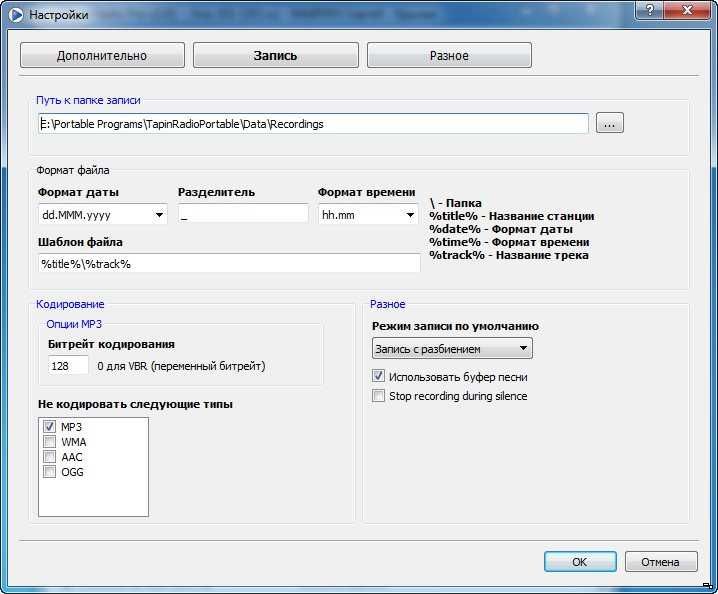
PS. Все свои эксперименты лучше всего проводить на “девственно чистой” системе лучше всего на виртуальной машине (VMWare VirtualBox). Последняя программа бесплатна. Сборка переносного софта на виртуальной машине позволит вам избежать неприятных последствий загаживания своей операционки и тем меньше будет мусора в вашей сборке.
Сделайте свои программы переносными!
Здравствуйте, Друзья! В этой статье разберемся как создавать портативные программы (те, которые работает без установки). И, как вы поняли из названия, будем использовать сервис www.cameyo.com. С помощью этого сервиса можно создать портативную программу у себя на компьютере (самому), а можно сделать портабельную программу онлайн. В этой статье попробуем и так и так.
Создадим портативную программу на своем компьютере . Скачаем программу cameyo. Переходим на сайт http://www.cameyo.com/
Прокручиваем страничку немного вниз и жмем Download Cameyo
Пока скачивается Cameyo раскрываем меню MY ACCOUNT и выбираем REGISTER для регистрации аккаунта.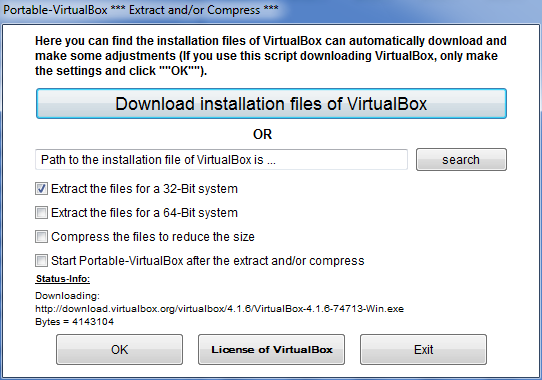 Последний нужен для доступа ко всем функциям сервиса
Последний нужен для доступа ко всем функциям сервиса
Чтобы найти созданную портативную программу на нашем жестком диске жмем на значке правой кнопкой мышки и выбираем Explore on disk.
Все готово. Можно программу копировать на любой внешний носитель и запускать на любом компьютере или ноутбуке .
Создание портативной программы online
Давайте попробуем создать портативную программу (например TakeOwnershipEx для получения полных прав к файлу или папке)
Открываем Cameyo , переходим на вкладку Studio и жмем Capture app online
или на сайте cameyo.com открываем меню MY ACCOUNT и выбираем LOGIN
Если у вас еще нет аккаунта жмем Create account. Если есть — вводим Email и пароль в форму Login
После успешного входа жмем Online Packager
Жмем Installer upload . Выбираем разрядность Windows XP . Если вам нужно, чтобы портативная программа работала в — выбираете 64-bit. Жмем кнопку Выберите файл для выбора установщика (exe или msi-файла) и Submit (Отправить)
Жмем кнопку Выберите файл для выбора установщика (exe или msi-файла) и Submit (Отправить)
Через несколько секунд (или минут) портативная программа готова. Можно скачать или просмотреть как она работает
Посмотреть не получилось так как запустился файл лицензии. Поэтому скачал и запустил от имени администратора
Программа запущена
И она сразу на русском языке.
Заключение
Надеюсь вам так же как и мне было интересно открыть для себя мир Portable программ. Некоторые программы, в том числи и рассмотренный здесь PicPick, могут работать портативно (без установки) и без обработки специальных программ. Всю папку с установленной программой из Program File переносите на флешку например. Саму программу удаляете и запускаете с флешки. Если программа простенькая — она с большой вероятностью заработает. Неудобно, что в папке куча файлов. Так как Windows XP уже не поддерживается, а именно она пока используется в качестве системы для создания portable программ online, буду создавать локально.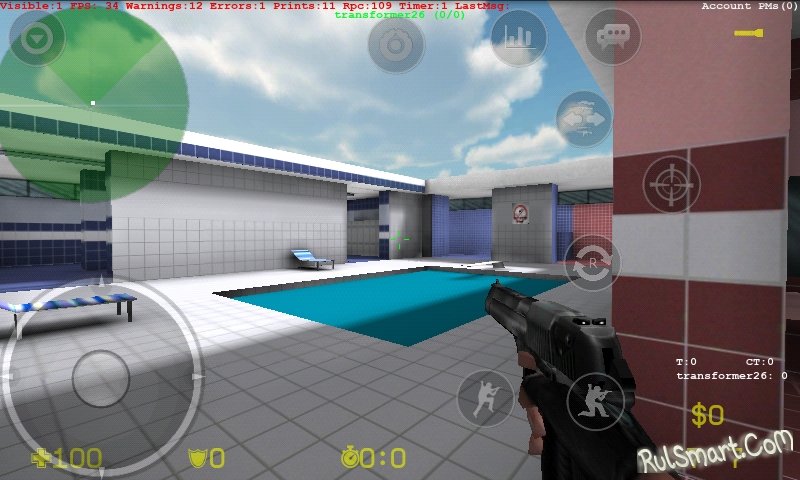 У меня установлена Windows 7 как и на большинстве компьютеров на которых мне нужно будет работать с этими программами.
У меня установлена Windows 7 как и на большинстве компьютеров на которых мне нужно будет работать с этими программами.
В общем, я серьезно задумался над использованием портативных программ. В библиотеке Cameyo представлена огромнейшая база. (Которая кстати доступна без регистрации по адресу https://online.cameyo.com/public). Бери и работай.
В этой заметке я сделаю краткий обзор программ, предназначенных для .
Более детальное видео по работе в одном из перечисленных здесь приложений, я вскоре запишу.
Итак, как и в большинстве случаев, есть как платные, так и бесплатные версии подобных программ. Я расскажу о пяти программах, позволяющих создавать портативные приложения.
А начну я, пожалуй, с самой мощной и функциональной программы в этом классе.
VMware ThinApp
Эта программа разрабатывалась специально для IT-специалистов, поэтому она обладает очень мощным инструментарием. Изначально она предназначена для отделения установленных на компьютере программ и приложений от операционной системы, чтобы можно было переносить программы с одного компьютера на другой без их установки. А как вы понимаете, это и есть то, что нам нужно, так как по сути мы получаем независимые от операционной системы программы, то есть портативные.
А как вы понимаете, это и есть то, что нам нужно, так как по сути мы получаем независимые от операционной системы программы, то есть портативные.
Но у этой программы есть существенный минус — она платная, хотя и купить ее просто так нельзя, так как она отдельно не продается, а входит в пакет программ, предназначенный в первую очередь для компаний.
В любом случае программу можно использовать в течение двух месяцев бесплатно, так как именно столько (60 дней) длится ее пробный период. Скачать программу можно с официального сайта — http://www.vmware.com
Enigma Virtual Box
Несомненным плюсом программы Enigma Virtual Box является ее бесплатность и наличие русского языка. Ее достаточно простой и аскетичный интерфейс тоже можно назвать плюсом, но… эта программа работает несколько иначе, нежели другие приложения. Она не сканирует систему до и после установки программы, чтобы определить какие файлы программы понадобятся для ее работы. Эти связи пользователь должен добавить сам. То есть пользователю необходимо указать исполняемый файл приложения, а затем добавить в специальный список дополнительные файлы или папки, которые приложение использует. Далеко не все смогут разобраться в этом вопросе самостоятельно, а значит и программа будет полезна скорее опытным пользователям, нежели начинающим.
То есть пользователю необходимо указать исполняемый файл приложения, а затем добавить в специальный список дополнительные файлы или папки, которые приложение использует. Далеко не все смогут разобраться в этом вопросе самостоятельно, а значит и программа будет полезна скорее опытным пользователям, нежели начинающим.
Evalaze
И заключительная программа в этом коротком обзоре — Evalaze .
Программа имеет две версии — полную за деньги, и урезанную «за бесплатно».
Сильно урезанная, но бесплатная версия вполне подходит для создания автономных, то есть портативных программ. Работает , то есть сканирует состояние системы до и после установки и запуска интересующей нас программы. В общем, вполне заслуживающее внимания приложение.
Ну и в заключении хочу привести два сайта, на которых можно найти сотни уже созданных портативных версий известных программ и приложений:
PortableApps.com — одна из самых популярных библиотек портативных приложений;
WinPenPack. com — на сайте представлено множество портативных приложений и есть возможность переключить язык сайта на русский.
com — на сайте представлено множество портативных приложений и есть возможность переключить язык сайта на русский.
Сегодня Вы узнаете, как делать портативные программы самостоятельно, легко и быстро. Помогать нам в этом деле будет бесплатная штука под названием Cameyo.
Портативные программы парой кликов
Сперва очень кратко напомню Вам, что это за портативные программы такие (подробно уже описывал ). Это специальные версии обычных программ, только «упакованные» в один файл. Их не нужно инсталлировать в операционную систему, они не оставляют «следов» в ней после своей работы и их можно свободно перемещать с диска на диск или носить с собой на флешке.
С недавних пор, я предпочитаю такие программы размещать в скоростном ram-диске (в оперативной памяти компьютера), где они работают максимально шустро (мой системный ssd-диск , в это время, нервно курит в сторонке завидуя).
Cameyo справляется с созданием портативных версий программ в 95% случаев — остальные 5%, в силу разных причин, не поддаются «дрессировке».
Для примера, давайте сделаем портативную версию знаменитой чистилки CCleaner — лично мне она очень пригодится для спасения от «цифрового мусора» компьютеров родственников и знакомых («кину» её на флешку и буду носить с собой на сеансы техпомощи).
Как сделать портативную программу в Cameyo
Итак, сперва нужно приготовить (скачать) инсталлятор той программы, которую будем превращать в портативную.
В нашем случае — это CCleaner…
…выбираем средний пункт в списке, тыкаем «Ок» и ждём некоторое время, пока программа сделает снимок системы до инсталляции в неё подопытной софтины…
После появления такого окошка в районе системного трея (возле часиков)…
…ничего не тыкаем в нём , а просто начинаем (и проводим до конца) обычную установку CCleaner в операционную систему Windows. Мигающий красный шарик толсто намекает, что идёт отслеживание всех вносимых изменений в каталоги системы и в её реестр.
Важно! Применять хитрые патчи, руссификаторы, изменять настройки, ставить точечки и галочки… нужно сразу после инсталляции программы и лишь после этого переходить к заключительной стадии создания портативной версии.
Жмём кнопку «Install done» в окошке Cameyo и после пары минут…
…получаем уведомление с адресом расположения готовой новоиспечённой портативной программы…
Переходим туда, куда нас послала программа Cameyo…
…и перемещаем (вырезаем) папку с портативной версией чистилки на флешку или на другой диск. Как и говорил выше — я лично «закинул» её на скоростной диск в оперативной памяти компьютера.
Осталось проверить результат — запускаю уже портативную чистилку и удаляю с её помощью… её обычную версию, которую мы с Вами установили на системный диск (а Вы уже и забыли про это?)…
…нам уже не нужна эта лишняя программа в системном разделе (зачем нам кузнец лишние дубликаты ?).
Вот так легко можно делать портативные программы самостоятельно в Cameyo.
Скачать Cameyo
Размер программы — 14.4 Мб. Вирусов и «полезного» шпионского дополнительного софта
в ней нет. Как Вы заметили из описания выше — она сама тоже портативная.
Особенности, достоинства и недостатки портативных программ
Портативными (Portable) называются версии программ, способные работать автономно, то есть без предварительной установки в операционную систему и не привязанные к конкретному месторасположению программы, с любого носителя.
Все папки и файлы, необходимые для работы портативной программы, сосредоточены в единой папке – каталоге. На представленном ниже скриншоте это – каталог PhotoshopCS6. Как видно, он записан непосредственно на системный диск. Для вызова портативной программы достаточно запустить её одноимённый исполняемый файл, подчёркнутый красной чертой на приведенном ниже скриншоте (выше есть ещё один исполняемый файл, запускающий усечённую версию программы).
Естественно, что вариант расположения каталога портативной программы на системном диске – далеко не единственный. Он даже не самый распространённый. Ничто не мешает записать каталог PhotoshopCS6 на съёмный накопитель, например, флешку. После этого соответствующую портативную программу (в данном случае – Photoshop) можно будет носить в кармане в буквальном смысле этого слова.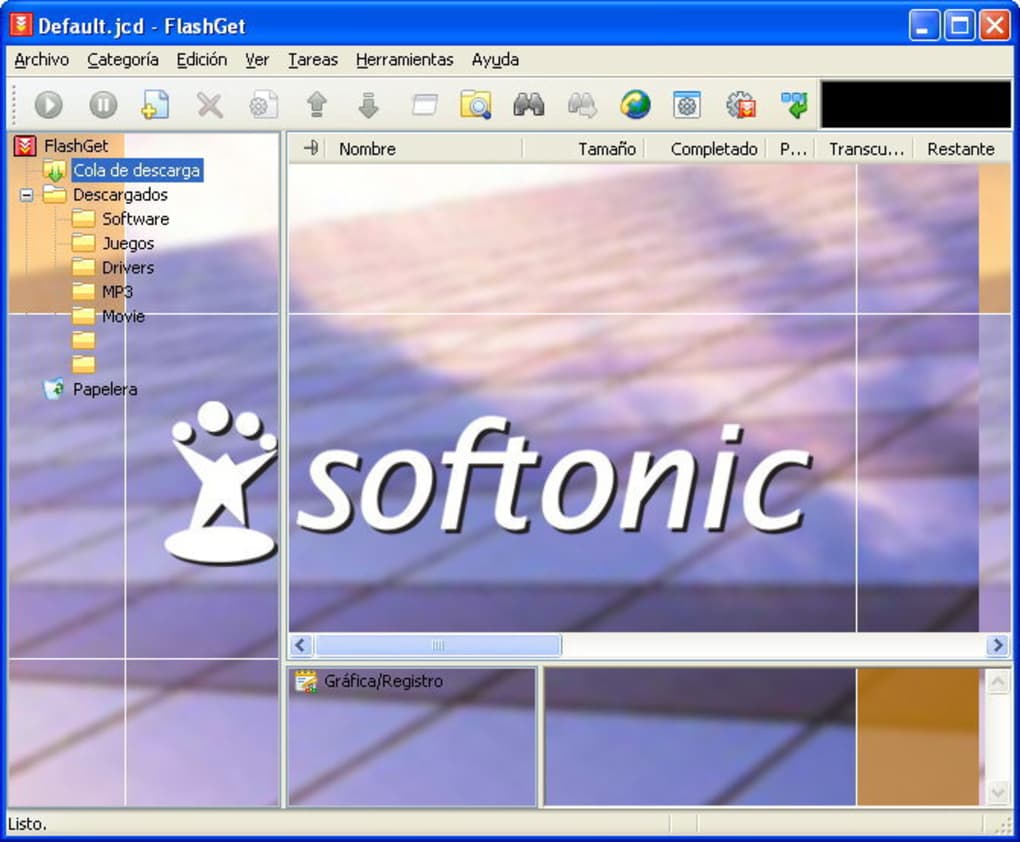
В отличие от обычных программ, портативные никак не привязаны к компьютеру, на котором они были установлены. Поскольку портативные программы не имеют дела с системными файлами и папками для работы с ними не требуются права администратора. Потребление системных ресурсов компьютера может быть существенно меньшим, чем при работе классических программ.
В отличие от портативных, файлы и папки классических программ рассредоточены по различным каталогам жёсткого диска. Речь идёт о папках C:Program files, C:Program files (x86), C:ProgramData и C:UsersИмя_пользователяAppData. Для доступа к ним требуются права администратора. А настройки таких программ хранятся в различных ветвях реестра.
При удалении обычных программ, переставших быть нужными, стандартными системными средствами, на жёстком диске и в реестре остаются их следы. Они могут снизить быстродействие компьютера, поэтому их приходится подчищать специализированными программами, в частности, широко известной утилитой CCleaner. При использовании портативных программ об этом заботиться не нужно. Каталог потерявшей актуальность портативной программы достаточно стереть с жёсткого диска или флешки. И как правило, портативные программы уже имеют активацию, что является их существенным плюсом.
При использовании портативных программ об этом заботиться не нужно. Каталог потерявшей актуальность портативной программы достаточно стереть с жёсткого диска или флешки. И как правило, портативные программы уже имеют активацию, что является их существенным плюсом.
Важно! Расположение всех компонентов портативной программы в обычном каталоге – не только преимущество, но и недостаток. Дело в том, что перечисленные выше системные папки на жёстком диске хорошо защищены от вирусов и несанкционированного доступа, чего не скажешь о простом каталоге портативных программ.
Портативные версии различных программ можно найти не только на различных файлообменниках. Продвинутые пользователи выкладывают на различных сайтах собственноручно созданные портативные программы. Однако никто не может гарантировать их функциональность и безопасность, поэтому подобных сайтов следует избегать, либо обязательно предварительно проверять программы на вредоносность, перед запуском.
Ещё один способ раздобыть нужную портативную программу заключается в использовании магазинов портативных приложений. Кроме собственно портативных программ, любой подобный магазин содержит так называемый «лончер» – оболочку, в которой находится список доступных портативных приложений для их удобного вызова. Один из самых популярных магазинов портативных программ – PortableApps, который можно скачать на одноимённом сайте.
Кроме собственно портативных программ, любой подобный магазин содержит так называемый «лончер» – оболочку, в которой находится список доступных портативных приложений для их удобного вызова. Один из самых популярных магазинов портативных программ – PortableApps, который можно скачать на одноимённом сайте.
Скачанную платформу PortableApps можно установить на стационарном компьютере, внешнем носителе или в облачном хранилище.
При установке на компьютер можно выбрать общий для всех его пользователей или автономный вариант.
После инсталляции пользователю становится доступен список, состоящий из более чем трёхсот разнообразных портативных программ.
Для удобства использования их можно отсортировать по категориям.
При отсутствии нужной портативной программы на просторах интернета, в специализированных магазинах, стоит учитывать, что portable-версию большинства программ можно создать самостоятельно, используя с этой целью специализированного программного обеспечения. К одной из популярных, в частности, относится программа Cameyo, которую можно скачать с её официального сайта.
К одной из популярных, в частности, относится программа Cameyo, которую можно скачать с её официального сайта.
Среди портативных программ очень востребованы инструменты системного администратора – эмуляторы операционной системы, диагностические средства и автономные антивирусы. С их помощью опытный пользователь может приводить в порядок компьютеры друзей, знакомых или клиентов. Существуют готовые «аптечки скорой помощи» с наборами портативных программ для помощи «больному» компьютеру. Пользоваться такими программами удобно, мобильно, но существует риск с безопасностью и теоретически с законностью использования программ, подлежащих активации.
Важно! Для повышения вирусоустойчивости рекомендуется хранить дистрибутивы используемых портативных программ в заархивированном виде в формате 7zip. Дело в том, что нацеленных на этот формат вирусов очень мало. Распаковывая свободный от вирусов архив для каждого запуска портативной программы, пользователь значительно повышает её вирусоустойчивость.
Пожалуйста, оставьте ваши мнения по текущей теме материала. За комментарии, лайки, дизлайки, подписки, отклики огромное вам спасибо!
Пожалуйста, опубликуйте ваши комментарии по текущей теме материала. За комментарии, дизлайки, подписки, отклики, лайки низкий вам поклон!
ОЧОльга Черниковаавтор
Как создать portable-версию программы своими руками? | Диск W:
Как создать portable-версию программы своими руками?У каждого, чья работа связана с контентом, есть собственный набор излюбленных программ для решения разнообразных задач, будь то создание презентаций, обработка фото или сведение звука. Чтобы нужный софт оставался всегда под рукой, можно приобрести компактный планшет, мощности которого, увы, хватит отнюдь не для всех задач, обзавестись мощным, но громоздким ноутбуком либо же загрузить portable-приложения на флешку, получив возможность работать в привычной среде за любым доступным ПК. Если же разработчики не озаботились созданием портативной версии нужной программы, то.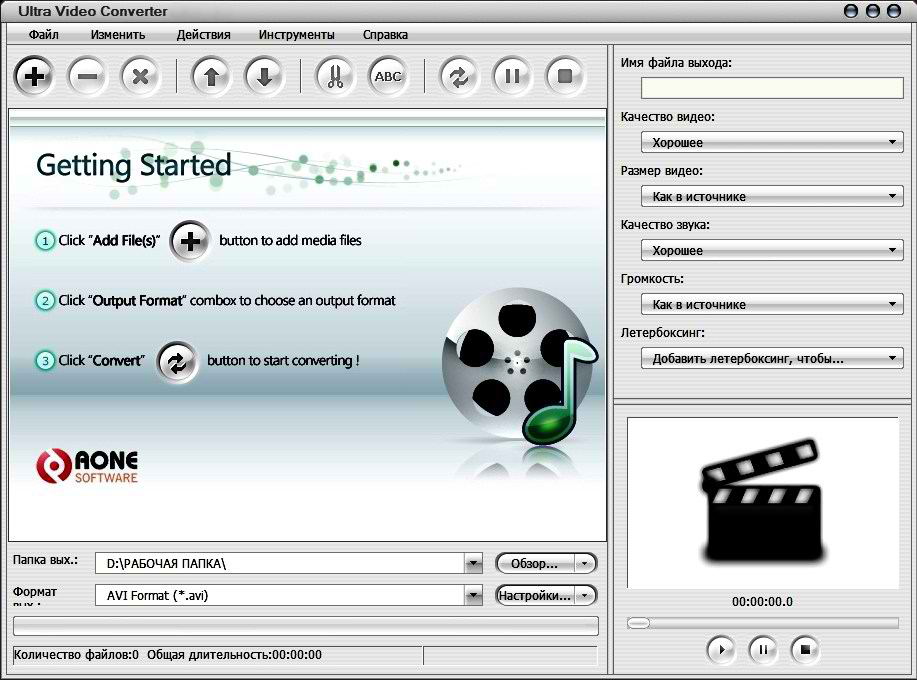 .. остается действовать самостоятельно.
.. остается действовать самостоятельно.
Создаем portable-версию программы с помощью Cameyo
Из всего многообразия инструментов для создания portable-приложений наиболее интересным можно назвать Cameyo Free Packager. Главной фишкой данного продукта является полная автоматизация: после запуска приложение самостоятельно отслеживает состояние операционной системы, «запоминая», какие именно файлы, папки и ключи реестра изменялись в ходе установки программы, и формирует portable-контейнер на основе собранных сведений. Таким образом, вам вообще не нужно понимать, как работает та или иная утилита, — Cameyo разберется в этом без вашего участия. Давайте научимся ею пользоваться.
1. Скачайте программу, portable-версию которой хотите создать.
2. Загрузите Cameyo на свой ПК с официального сайта.
Как создать portable-версию программы своими руками?3. Запустите утилиту двойным щелчком мыши по исполняемому файлу.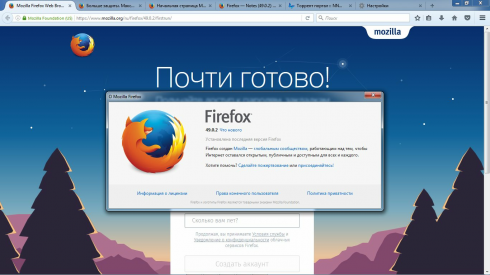 Cameyo сама по себе является portable-программой и не требует установки. В появившемся окне выберите пункт «Capture an Installation» и нажмите на «Ок».
Cameyo сама по себе является portable-программой и не требует установки. В появившемся окне выберите пункт «Capture an Installation» и нажмите на «Ок».
⚠ Важно ⚠
Ранее Cameyo Player позволял загружать готовые portable-программы из облачного сервиса разработчиков. С 31 декабря 2019 года поддержка сетевых функций прекращена, поскольку этот модуль был включен в состав коммерческих продуктов компании.
4. Приложение сделает снимок текущего состояния операционной системы, о чем уведомит во всплывающем окне. Дождитесь окончания процедуры.
Как создать portable-версию программы своими руками?5. Когдасоздание снэпшота будет завершено, над системным треем появится панель управления Cameyo, где будет мигать красный огонек (сигнализирует о том, что ведется мониторинг операционной системы). Теперь можно приступать к установке нужного приложения.
Как создать portable-версию программы своими руками?6. Установите на ПК программу, portable-версию которой желаете создать. Для чистоты эксперимента мы выбрали Skype.
Установите на ПК программу, portable-версию которой желаете создать. Для чистоты эксперимента мы выбрали Skype.
7. После окончания установки кликните по кнопке «Install done».
Как создать portable-версию программы своими руками?8. Cameyo сделает новый снимок состояния операционной системы для сравнения с исходным.
Как создать portable-версию программы своими руками?9. Сразу после этого начнется формирование контейнера portable-программы. Дождитесь окончания процесса.
Как создать portable-версию программы своими руками?10. Cameyo уведомит о завершении создания исполняемого файла во всплывающем окне. Портативные версии приложений по умолчанию сохраняются в папке C:\Пользователи\%Имя_пользователя%\Документы\Cameyo apps.
Как создать portable-версию программы своими руками?11. В указанной папке появится файл под названием «имя_приложения.cameyo.exe» — это и есть наша portable-программа. Проверим, как она работает.
Как создать portable-версию программы своими руками?Тонкая настройка portable-программ в Cameyo
Важным преимуществом Cameyo является возможность кастомизации полученных контейнеров с помощью удобного редактора. Посмотрим, на что он способен.
1. Запустите утилиту, выберите пункт «Edit a package» и нажмите «Ok».
Как создать portable-версию программы своими руками?2. Кликните по «Open existing virtual app».
Как создать portable-версию программы своими руками?⚠ Важно ⚠
Все когда-либо редактированные вами контейнеры будут отображаться в блоке «Recently edited». В дальнейшем для доступа к ним будет достаточно кликнуть по соответствующей иконке.
Как создать portable-версию программы своими руками?3. Выберите portable-приложение, которое хотите изменить, и нажмите на кнопку «Открыть».
Как создать portable-версию программы своими руками?4. Cameyo начнет распаковку контейнера. Процесс может занять довольно длительное время: его скорость зависит от размера программы и производительности вашего ПК.
Как создать portable-версию программы своими руками?5. Откроется окно редактора. Пройдемся по вкладкам и основным опциям.
Вкладка General
Как создать portable-версию программы своими руками?- Virtualization — здесь можно выбрать метод виртуализации.
Disk mode — необходимые для работы программы файлы будут распакованы и записаны на жестком диске компьютера. Этот режим рекомендуется для часто используемых приложений, так как при повторном запуске они станут загружаться значительно быстрее.
RAM mode — содержимое контейнера остается в оперативной памяти, что позволяет существенно ускорить быстродействие приложения.
- Startup — позволяет указать дополнительные параметры запуска.
Specific command — сюда можно вписать фиксированный параметр запуска, если такая возможность поддерживается приложением.
Display menu to choose from — позволяет добавить несколько параметров, которые затем можно будет выбирать в стартовом меню при каждом запуске программы.
- Data Storage — здесь можно выбрать директории, в которых будут сохраняться служебные данные (например, файлы настроек).
Default — используются пути, заданные в приложении по умолчанию (однако с учетом текущего расположения исполняемого файла).
Under the executable’s directory — вся информация будет сохраняться в каталоге исполняемого файла. Рекомендуем выбрать именно этот пункт: так вы сможете быть уверены в том, что все настройки, логи, временные файлы и другие данные останутся на флешке с портативным приложением.
Custom location — здесь можно указать собственную директорию, задав относительный или абсолютный путь.
- Extras — здесь можно изменить иконку, название и версию программы.
Вкладка Files
Файловый менеджер позволяет добавить в исходный контейнер новые файлы и папки, удалить из созданного пакета ненужные, а при необходимости экспортировать те или иные данные.
Как создать portable-версию программы своими руками?Вкладка Registry
Позволяет работать с сохраненной копией реестра. Поддерживаются удаление, редактирование, импорт и экспорт ключей.
Как создать portable-версию программы своими руками?Вкладка Advanced
Как создать portable-версию программы своими руками?- Integration — выбор метода интеграции с хост-системой.
No integration — интеграция отсутствует (выставлено по умолчанию), подходит для большинства приложений и обеспечивает высокий уровень приватности.
Recreate shortcuts and associations — ассоциации файлов и пути каждый раз будут пересоздаваться заново.
Virtual Integration — программа сможет взаимодействовать со стандартным проводником Windows через виртуальную прослойку.
- Remove traces upon app exit — выбираем метод удаления служебных файлов после закрытия приложения.
No cleanup — созданные в ходе работы программы файлы и ключи реестра останутся на своих местах, что поможет сократить время запуска портативного приложения в будущем.
Leave no registry traces — автоматическое удаление ключей реестра при закрытии (их резервная копия будет сохранена в виде отдельного файла внутри контейнера).
Remove all virtual data upon exit — при закрытии программы удаляются все созданные файлы (такой подход обеспечивает максимальный уровень приватности, однако все настройки и пользовательские данные будут утрачены).
Exclude child process from virtualization — ориентировано на продвинутых пользователей, позволяет исключить из контейнера лишние процессы, которые не нужны для функционирования приложения, и повысить его производительность.
Save package as .DAT — данные и библиотеки сохраняются в отдельном от исполняемого файла контейнере (рекомендуется для программ размером от 2 гигабайт).
Volatile virtual registry — использование динамического виртуального реестра, рекомендуется оставить включенным.
Вкладка Security
Как создать portable-версию программы своими руками?- Encrypt application data — позволяет активировать шифрование файлов, входящих в состав portable-программы.
Ask user to create password on first use — при первом запуске программа попросит установить пароль, который затем будет запрашиваться каждый раз, когда кто-либо попытается воспользоваться софтом.
Encrypt with this password — вы можете заранее установить пароль средствами редактора.
Encrypt with key — активация шифрования по заданному ключу (может быть сгенерирован автоматически по клику на «Generate»).
Попробуем добавить шифрование по паролю. Выберем первую опцию и закроем окно редактора крестиком в правом верхнем углу. Программа спросит, следует ли сохранить внесенные изменения. Отвечаем утвердительно.
Как создать portable-версию программы своими руками?В нашем случае изменения вступят в силу практически мгновенно, однако сохранение других настроек (например, параметров виртуализации) может занимать продолжительное время, так как в этом случае контейнер будет полностью пересобран. Об окончании процедуры вас уведомит всплывающее окно. Нажмите «Ок», чтобы закрыть редактор.
Как создать portable-версию программы своими руками?Проверим, как все функционирует. После запуска автономная версия Skype попросит указать пароль.
Как создать portable-версию программы своими руками?Вводим кодовую фразу, подтверждаем выбор и запускаем программу заново. Отлично, все работает.
Как создать portable-версию программы своими руками?Выбираем флешку для portable-программ
Итак, вы научились создавать portable-программы и теперь способны сделать портативным практически любое приложение. Дело за малым: осталось выбрать подходящую флешку, на которой вы и будете хранить ваш арсенал. Чтобы упростить эту задачу, мы провели небольшое исследование, сравнив размеры классических и portable-версий популярных приложений. Наиболее показательные результаты представлены в таблице ниже.
Как создать portable-версию программы своими руками?Portable-версия браузера Firefox оказывается на 15% меньше установочной папки, а медиаплеера VLC — на 30%. Chrome в размерах почти не изменился, зато пакет офисных программ OpenOffice «потолстел» на 25%, а Skype — на все 40%. Как мы видим, Cameyo умеет неплохо сжимать файлы, но, если приложение использует тяжеловесный фреймворк вроде Electron JS, контейнер все равно получится заметно больше.
Поскольку размеры portable-программ превышают объем установочной папки не более чем на 40% (в нашей выборке Skype оказался рекордсменом), а многие утилиты занимают даже меньше места, можно сделать вывод о том, что нам будет вполне достаточно 128/256 ГБ (стандартный объем системного SSD для рабочего ПК). А вот с производительностью все не так однозначно.
Как работает программа? При запуске компьютер загружает в оперативную память исполняемый файл и необходимые компоненты приложения. Причем отнюдь не все и сразу: например, если вы создаете текстовый документ в OpenOffice, то загружается только один из 6 модулей (грубо говоря, ⅙ пакета). В случае с portable-приложением все происходит иначе. Неважно, какие именно ассеты нужны в настоящий момент: в оперативную память компьютера контейнер будет загружаться целиком, ведь он по сути представляет собой небольшую виртуальную машину, внутри которой и функционирует программа.
Если вы собираетесь работать в общественных местах (в офисе, в интернет-кафе и т. д.), этот процесс никак не удастся оптимизировать: чтобы не оставлять на ПК конфиденциальные данные, вам придется выставить строгие настройки виртуализации. С учетом немалых объемов пакета нам понадобится накопитель, сопоставимый по быстродействию с SATA SSD, иначе придется мириться с тормозами и долгими загрузками, продолжительность которых может достигать нескольких минут.
И здесь не помогут даже топовые USB-накопители: например, SanDisk Ultra Fit (одна из самых быстрых флешек, доступных на современном рынке) демонстрирует максимальную скорость передачи данных 130 МБ/с. Этого с лихвой хватит даже для воспроизведения 4K-видео, но для наших задач будет недостаточно. Куда интереснее выглядит SanDisk Extreme PRO.
Как создать portable-версию программы своими руками?По сути, перед нами уже не просто флешка, а полноценный SSD в компактном корпусе, производительность которого сопоставима с внутренними твердотельными накопителями. Ниже приводим сравнение скоростных характеристик SanDisk Extreme PRO и WD Blue 3D NAND SATA SSD.
Как создать portable-версию программы своими руками?Как видно, детище SanDisk ненамного уступает внутреннему SSD, а значит, вы не будете испытывать дискомфорт во время работы с portable-приложениями: при такой производительности даже для полной выгрузки контейнера с OpenOffice в оперативную памяти понадобится не более 1 секунды.
SanDisk Extreme PRO представлен в двух вариантах — на 128 и 256 гигабайт. Корпус устройства имеет раздвижную конструкцию и выполнен из анодированного алюминия, что придает ему стильный внешний вид и обеспечивает надежную защиту электронных компонентов.
Как создать portable-версию программы своими руками?Для подключения к ПК или ноутбуку USB-накопитель использует высокоскоростной интерфейс USB 3.1 Gen 1, пропускная способность которого составляет 10 Гбит/с (1 280 МБ/с), что позволяет добиться максимального уровня производительности и в то же время обеспечивает поддержку широкого спектра разнообразных устройств за счет обратной совместимости с портами USB 3.0 и 2.0.
Традиционно SanDisk предлагает набор бесплатных утилит для своих продуктов, и рассматриваемый нами USB SSD не является исключением. В комплекте с накопителем поставляются две полезные программы. Первая, RescuePRO Deluxe, предназначена для восстановления удаленных файлов. Вторая же, SanDisk SecureAccess, позволяет дополнительно защитить сохраненные данные с помощью криптографического алгоритма AES-128. О высокой надежности этого стандарта говорит уже то, что в правительственных структурах США он применяется для шифрования документов, составляющих государственную тайну.
Как создать portable-версию программы своими руками?Если Cameyo позволяет ограничить доступ к самим программам, то SecureAccess поможет защитить файлы, с которыми вы работаете (например, служебные документы или личные фотографии). А это значит, что вы сможете без опаски брать USB-накопитель с собой куда угодно и даже использовать совместно с друзьями и коллегами: кому бы вы ни доверили устройство, можете быть абсолютно уверены в сохранности конфиденциальных данных. Все перечисленное делает SanDisk Extreme PRO практически идеальным накопителем для portable-приложений.
Portable
Privazer Portable
Дата: 2021-06-27
Privazer Portable – портативная версия программы Привайзер, предназначенной для очистки и всесторонней оптимизации операционной системы Windows. Данная утилита поможет освободить дополнительное дисковое пространство (актуально не только для жёстких дисков, но и SSD накопителей), занимаемое ненужными, временными и прочими файлами, и значительно повысить быстродействие компьютера.
Calibre Portable
Дата: 2021-06-27
Calibre Portable – это переносимая версия бесплатной программы для работы с электронными книгами. Calibre обладает массой всевозможных опций и настроек, позволяющих всесторонне работать со многими цифровыми форматами (FB2, IMP, MOBI, PDF, TXT, CBR, ODT и другими).
Telegram Portable
Дата: 2021-06-27
Telegram Portable – портативная версия официального приложение Телеграм для настольных операционных систем Windows. Позволяет запустить несколько копий программы одновременно.
Firefox Portable
Дата: 2021-06-27
Firefox Portable – переносимая версия популярного браузера, не требующая установки. Новый браузерный движок Quantum и пользовательский интерфейс на базе проекта Project Photon, защита от отслеживания и многое другое.
VLC Portable
Дата: 2021-06-21
VLC Media Player Portable — портативная, не требующая установки, версия многофункционального мультимедиа проигрывателя для операционных систем Windows. Проигрыватель VLC способен воспроизводить битые или не полностью загруженные из Сети файлы, поддерживает огромное количество форматов мультимедиа файлов и многое другое.
Opera Portable
Дата: 2021-06-18
Opera Browser Portable — переносимая русская версия популярного браузера. Портативная версия обозревателя от Opera Software, в отличие от традиционной инсталлируемой версии, хранит все настройки, временные файлы и так далее в своей папке.
Notepad++ Portable
Дата: 2021-06-17
Notepad++ Portable — портативная версия многофункционального текстового редактора Notepad++, не требующая установки.
CCleaner Portable
Дата: 2021-06-17
CCleaner Portable — портативная версия бесплатной программы CCleaner для оптимизации, настройки, а также очистки Windows. Переносная версия данной утилиты не требует инсталляции и может быть запущена не только с флешки или другого съемного носителя, но и с любого обычного стационарного компьютера или ноутбука, для запуска программы достаточно распаковать архив с переносной версией cleaner (также, на нашем сайтеДалее…
SRWare Iron Portable
Дата: 2021-06-14
SRWare Iron Portable – портативная версия браузера, основанного на базе проекта с открытым исходным кодом Chromium. В отличии от популярного веб-обозревателя Google Chrome, где для каждой копии браузера создаётся свой уникальный идентификатор, каждая копия SRWare Iron идентична, есть и другие выгодные отличия.
Balabolka Portable
Дата: 2021-06-10
Balabolka Portable — это переносимая версия бесплатной программы Балаболка, которая предназначена для чтения вслух текстовых файлов форматов: DOC, DjVu, PDF и других. Данная версия не требует инсталляции и может быть запущена с USB-флешки или любого другого съемного носителя.
PeaZip Portable
Дата: 2021-06-10
PeaZip Portable — последняя версия бесплатного архиватора PeaZip, не требующая установки, для использования достаточно скачать и распаковать архив с переносной версией. При первом запуске необходимо изменить язык с английского (установлен по умолчанию), сделать это можно следующим образом: Options→ Localization → выбрать нужный файл локализации (для русского языка необходимо выбрать файл ru.txt, для украинского uk.txt и такДалее…
Google Chrome Portable
Дата: 2021-06-10
Google Chrome Portable — переносимая версия популярного веб-браузера. Портативная версия веб-обозревателя от Google может быть запущена, как с компьютера или ноутбука, так и с USB-флеш-накопителя, попросту говоря с флешки и других съемных носителей. В отличие от традиционной версии браузера, портативная версия Google Chrome сохраняет все настройки, временные файлы и так далее в собственной папке.
PicPick Portable
Дата: 2021-06-04
PicPick Portable — последняя на данный момент портативная версия многофункционального графического редактора, не требующая установки. PicPick располагает обширным набором инструментов для редактирования изображений, также с помощью данной утилиты можно с лёгкостью получать снимки экрана (скриншоты).
WinScan2PDF
Дата: 2021-06-03
WinScan2PDF – это бесплатная программа для сканирования различных документов (изображений) и сохранения их в формате PDF.
Process Explorer
Дата: 2021-06-01
Process Explorer – это бесплатная утилита для мониторинга системных процессов Windows, предоставляющая более подробную информацию, чем штатный диспетчер задач. Данная программа будет полезна при решении проблем с версиями библиотек DLL и утечками дескрипторов, а также для понимания принципов работы ПО и операционной системы.
Process Monitor
Дата: 2021-06-01
Process Monitor – это бесплатная утилита для Windows (32 и 64-бит), сочетающая инструменты для мониторинга файловой системы, системного реестра, предоставления подробной информации о процессах. Данная программа будет весьма полезна при поиске и отслеживании неполадок в системе, поможет в удалении вредоносного ПО, и пригодится во многих других случаях.
SUMo Portable
Дата: 2021-06-01
SUMo (Software Update Monitor) Portable — портативная версия бесплатной программы для отслеживания обновлений софта, установленного на компьютере. Переносная версия Software Update Monitor не требует установки. Данная утилита автоматически просканирует компьютер на предмет установленных приложений и определит, для каких из установленных программ имеются обновления.
TeamViewer Portable
Дата: 2021-05-31
TeamViewer Portable – это переносимая версия программы для мониторинга и удалённого управления компьютером через Интернет. Данная переносная версия не требует установки, и может быть записана и запускаться с флешки или любого другого съёмного носителя.
Foxit Reader Portable
Дата: 2021-05-26
Foxit Reader Portable – это портативная версия бесплатной программы для работы с электронными PDF-документами, не требующая установки в систему.
HWiNFO Portable
Дата: 2021-05-24
HWiNFO Portable – переносимая версия бесплатной диагностической утилиты для операционных систем Windows. Программа не требует установки – для работы достаточно распаковать архив с программой в любое место на жёстком диске вашего ПК или съёмный носитель.
Honeyview Portable
Дата: 2021-05-24
Honeyview Portable – переносимая версия бесплатной программы для просмотра цифровых фото и изображений, не требующая установки. Приложение потребляет минимум системных ресурсов, поддерживает широкий перечень форматов графических изображений, включая RAW, позволяет просматривать изображения из архивов RAR, ZIP, 7Z и др. (без необходимости извлечения), и многое другое.
uTorrent Portable
Дата: 2021-05-13
uTorrent Portable — портативная версия одного из самых популярных торрент-клиентов для операционной системы Windows. Данный BitTorrent-клиент отличает высочайшая степень надежности и производительности, а также относительно небольшой размер дистрибутива по сравнению с другими клиентами. Программа позволит вам быстро скачивать фильмы, музыку, игры и другой цифровой контент на высокой скорости с помощью торрент-файлов.
CPU-Z Portable
Дата: 2021-05-12
CPU-Z Portable — портативная версия бесплатной диагностической утилиты CPU-Z. Программа не требует установки, и предназначена для получения подробной информации об аппаратной конфигурации ПК (прежде всего процессоре) в среде операционных систем Windows.
KeePass Portable
Дата: 2021-05-11
KeePass Portable – это портативная версия бесплатного менеджера паролей с открытым исходным кодом. Все ваши пароли будут храниться в зашифрованной базе данных, закрытой одним главным ключом или специальным файлом.
Thunderbird Portable
Дата: 2021-05-06
Thunderbird Portable – это переносимая версия бесплатной программы для работы с электронной почтой на русском языке. Программа не требует установки, проста и удобна в настройке, обеспечивает более комфортную работу с электронной почтой, защищая пользователей от спама, мошеннических писем и прочих угроз.
XnView Portable
Дата: 2021-04-30
XnView Portable — переносная версия простой и удобной программы для просмотра изображений, не требует установки, поддерживается довольно много графических форматов. Имеются все самые необходимые инструменты для первичной обработки и редактирования изображений.
Sleipnir Portable
Дата: 2021-04-27
Sleipnir Portable — портативная версия быстрого и функционального веб-обозревателя, не требует установки. Браузер Sleipnir Portable поддерживает управление жестами мыши, визуальные закладки, умеет работать с расширениями для Google Chrome и обладает многими другими возможностями.
Waterfox Classic Portable
Дата: 2021-04-26
Waterfox Classic Portable – переносимая версия (не требует установки) быстрого и функционального браузера Waterfox, созданного специально для 64-битных операционных систем Microsoft Windows на базе популярного веб-обозревателя Firefox.
LibreOffice Portable
Дата: 2021-04-13
LibreOffice Portable — портативная версия бесплатного офисного пакета, не требующая установки в систему. В этот бесплатный офисный пакет входят такие приложения как: Writer – это текстовый редактор аналог Word, Calc – это программа для работы с таблицами, является аналогом Excel и другие модули аналогичные тем что используются и в Microsoft Office. LibreOffice функциональный, бесплатный офис, которыйДалее…
Bandizip Portable
Дата: 2021-04-06
Bandizip Portable – портативная версия бесплатного архиватора, обладающего крайне высокой скоростью архивации за счёт собственного эффективного алгоритма. Программа не требует установки, поддерживаются форматы WinRAR, WinZip и другие.
В чем разница между портативными и устанавливаемыми приложениями?
При загрузке приложений вам, возможно, была предоставлена возможность загрузить установочную или портативную версию того же приложения. Если вы впервые слышите о том, что приложения «портативны», вы можете задаться вопросом, есть ли в этом загвоздка. Вы также можете спросить, почему все приложения не разработаны для переносимости, поскольку это вполне очевидно. Мы рассматриваем плюсы и минусы использования переносной и устанавливаемой версии одного и того же приложения, а также то, почему у некоторых приложений просто нет переносной версии, а у других она есть.
Портативное приложение — это приложение, которое вы просто запускаете, не устанавливая ничего в вашей системе. Он работает как отдельный экземпляр, не требует настройки и может использоваться сразу. Думайте об этом как о лампочке, которую можно вставить в любой стандартный патрон.
Устанавливаемое приложение требует настройки. Настройка может занять всего несколько минут или даже час, в зависимости от приложения. Приложение можно использовать только после успешного завершения настройки. Думайте об этом как о специальной лампочке, которую вы купили, для которой может потребоваться специальный патрон или, может быть, нужно установить новую проводку, прежде чем вы сможете ее использовать.
| Портативные приложения | Устанавливаемые приложения |
|---|---|
| Все файлы, необходимые приложению для полноценной работы, хранятся в той же папке, что и EXE-файл приложения. | Устанавливаемое приложение сохранит файлы в разных местах, например в собственной выделенной папке внутри папки Program Files на вашем диске C, в папке App Data в вашем профиле пользователя и в других местах. |
| Переносимый файл никоим образом не изменяет реестр Windows. | Приложение, которое вы устанавливаете, может или не может изменять реестр. Когда такое приложение удаляется, изменения реестра не всегда отменяются. |
| Вы можете переместить портативное приложение на любой диск или даже на внешнее запоминающее устройство, и оно продолжит работать. | Переместить приложение, установленное в вашей ОС, непросто. Обычно вам нужно удалить и переустановить его снова. Простого перемещения файлов недостаточно, это приведет к разрыву путей к файлам и ссылок.Приложение, если оно все еще может работать, может не найти некоторые из своих компонентов и показать случайные ошибки. |
| Портативное приложение не запомнит ваши личные предпочтения и настройки. Среди прочего, они могут включать в себя недавно использованные или часто используемые файлы и каталоги. | Одним из самых больших преимуществ установки приложения является то, что вы можете настроить его так, как хотите. Photoshop — отличный пример приложения, которое вы настроите для работы определенным образом.Если бы вам приходилось настраивать его снова и снова, это заняло бы много времени. Версия для установки запоминает, какие инструменты вы используете, а также какие панели инструментов и окна показывать вам, когда вы открываете ее. |
| Портативное приложение можно запускать из внешнего источника. Вы можете запустить его с USB-накопителя, не копируя его на локальный диск. | Устанавливаемое приложение не может работать, пока вы не установите его предварительно. Его нельзя установить на внешнее запоминающее устройство. Некоторые приложения будут настаивать на установке на тот же диск, на котором установлена Windows. |
| Портативное приложение вряд ли повредит важные файлы в вашей системе. Всегда есть вероятность, что вредоносный файл может быть включен в EXE-файл, но это связано с тем, что само приложение поступает из ненадежного источника. Портативное приложение не будет изменять что-либо в реестре, поэтому вероятность того, что что-то пойдет не так, будет меньше. | Установка приложения может привести к повреждению важных файлов в вашей системе просто потому, что приложению разрешено изменять их и делает это для правильной настройки.Невозможно отказаться от этого. |
Различия между двумя типами приложений создают впечатление, что портативные приложения просто лучше, но важно помнить, что приложения, которые необходимо установить, имеют это требование, потому что для их работы требуется гораздо более широкая структура. Вы не можете думать об устанавливаемой версии среды разработки Android как о переносимой. Даже портативная версия Photoshop помечена как «Lite».
Для инструментов, которые предназначены для простых, быстрых действий и практически не требуют обработки, портативное приложение работает, но все, что требует интенсивной работы процессора, обычно разрабатывается устанавливаемая версия.Возможно, в будущем портативные приложения станут нормой. В настоящее время веб-приложения становятся все более мощными и запускаются внутри браузеров, так что это могло случиться. Это в значительной степени зависит от того, стоит ли делать приложение переносимым и может ли оно работать так же хорошо или лучше. Windows 10, когда она была еще в бета-версии, имела функцию, которая позволяла пользователям перемещать установленные приложения с одного диска на другой. Эта функция не вошла в окончательную стабильную версию, и вместо этого была отложена.Это свидетельство того, насколько сложно выполнить такую функцию, хотя она и полезна.
Разница между программным обеспечением Portable и Installer Edition
Программное обеспечение, которое необходимо установить, требует времени, поскольку оно подключается к операционной системе, и часть их вызовов процедур зависит от ресурсов, уже доступных на компьютере. Если эти ресурсы — например, распространенный файл DLL — отсутствуют на компьютере, установщик может либо установить его отдельно, либо программа не запускается.Портативное программное обеспечение лучше во многих аспектах. Они не зависят от системных файлов и могут работать независимо от системных ресурсов. Обратите внимание на разницу между портативным и установочным программным обеспечением .
Разница между программным обеспечением Portable и Installer Edition
Installer Edition Software
Для программного обеспечения, которое требует установки на локальный компьютер, программисты используют различных создателей установщика для создания программы, которая будет устанавливать программное обеспечение.Вы не можете запускать программное обеспечение напрямую, поскольку для этого требуются определенные шаги, такие как регистрация в реестре Windows, перезагрузка реестра, связывание с библиотеками динамической компоновки (файлы DLL). В большинстве случаев такое программное обеспечение использует существующие распространенные файлы DLL. Если программист создал собственную библиотеку или что-то подобное, установщик скопирует этот файл в соответствующее место при установке программного обеспечения.
Проблемы с программным обеспечением, требующим установки, заключаются в том, что они могут оставлять отпечатки пальцев на компьютере, на котором они были установлены, даже после удаления программного обеспечения.Таким образом, если вы работаете над чем-то частным, люди могут знать, что вы установили и удалили какое-то программное обеспечение.
Вторая проблема заключается в том, что вы должны устанавливать такое программное обеспечение на каждый компьютер, где вы хотите его использовать. Установка требует времени, так как также может потребоваться перезагрузка реестра Windows после установки программного обеспечения.
Когда вы используете программу установки для установки программного обеспечения, может произойти одно или несколько из следующих событий:
- Программное обеспечение создает новую папку в Program Files или Users, в зависимости от того, как она настроена.
- Новые значения записываются в реестр Windows. и / или старые записи могут быть изменены
- Копирование файлов из программы установки на локальный компьютер
- Создание рабочего стола, значок панели задач
- Создание папки в меню «Пуск»
- Копирование файлов DLL в Windows или C: \ Windows \ System32 и т.п.папки
Когда вы удаляете одно и то же программное обеспечение, один или несколько элементов, созданных выше, могут остаться на компьютере и могут указывать на то, что вы использовали конкретное программное обеспечение на машине.
Портативное программное обеспечение намного лучше, чем программное обеспечение, основанное на установке, как показано в этой статье о различиях между портативным программным обеспечением и программным обеспечением для установки.
Портативное программное обеспечение
Когда мы говорим «портативное программное обеспечение», это означает, что вам не нужно его нигде устанавливать.Это делает программное обеспечение портативным, потому что вы можете носить его на USB-накопителях и использовать на любом компьютере без необходимости устанавливать его на каждый компьютер, который вы хотите использовать. Вы просто подключаете флэш-накопитель с переносным программным обеспечением к компьютеру, который вы используете, и запускаете переносное программное обеспечение. В Интернете есть несколько хороших ресурсов, которые позволяют преобразовать программное обеспечение, основанное на установке, в портативное программное обеспечение.
Переносное программное обеспечение работает двумя способами:
- Переносимый программный пакет уже содержит библиотеки DLL, встроенные в приложение.
- Переносное программное обеспечение может создавать виртуальную машину и запускаться в ней, особенно если ему необходимо использовать реестр; виртуальная машина удаляется, как только переносимое программное обеспечение закрывается.
Нет необходимости устанавливать ее.Таким образом, это помогает вам сэкономить время и в то же время позволяет использовать компьютер, не оставляя отпечатков программного обеспечения в реестре или где-либо еще.
Такие программы, как UltraSurf (программа-посредник), можно просто переносить на съемный диск, запускать и использовать без каких-либо изменений в реальной системе. Таким образом, меньше шансов, что кто-то другой может обнаружить, что вы использовали программное обеспечение. Они помогают сразу приступить к работе, защищая вас от посторонних глаз.
В то время как большинство портативных программ не оставляет следов, вы можете проверить папку (или любое место), в которую вы скопировали программу, чтобы узнать, создавал ли она какой-либо файл INF или XML при запуске.Некоторое портативное программное обеспечение создает эти файлы в тех же папках, где они были, — для сохранения конфигурации программного обеспечения или чего-то еще. Всегда лучше проверить папку, в которой находилось портативное программное обеспечение, прежде чем удалять его. Если вы найдете какой-либо связанный INF или XML, просто удалите его, если хотите сохранить в секрете.
Портативное программное обеспечение всегда лучше по сравнению с программным обеспечением на основе установки, если оно меньше по размеру. Если это огромное программное обеспечение, и вам все равно, узнают ли другие о том, что вы его используете, вы можете выбрать установочную версию.Примером такого программного обеспечения, основанного на установке, является Visual Studio, поскольку для его правильного функционирования требуется много библиотек DLL, которые необходимо скопировать на компьютер. Хотя можно преобразовать Visual Studio в портативное программное обеспечение, конечный продукт будет огромным, учитывая количество библиотек, файлов справки и т. Д., Которые необходимо интегрировать в одно портативное программное обеспечение. В таких случаях он может работать слишком медленно.
Если вы, например, техник, должны запускать какое-то программное обеспечение на разных машинах, лучше подойдут портативные версии, так как вы сэкономите время.В случае цензоров, заблокированных сайтов, сообщений о войне и т. Д. Портативное программное обеспечение обеспечит вам необходимую защиту.
Возможно, вы захотите взглянуть на некоторые из этих бесплатных переносимых программ для Windows.
Произвольное чтение : Интересные, малоизвестные Microsoft Trivia и Fun Facts.
Переносимый режим в Visual Studio Code
Visual Studio Code поддерживает переносимый режим. Этот режим позволяет всем данным, созданным и поддерживаемым VS Code, жить рядом с собой, поэтому их можно перемещать в разных средах.
Этот режим также позволяет задать расположение папки установки для расширений VS Code, что полезно для корпоративных сред, которые предотвращают установку расширений в папку Windows AppData.
Portable Mode поддерживается при загрузке ZIP для Windows и TAR.GZ для Linux, а также при загрузке обычного приложения для macOS. См. Страницу загрузки, чтобы найти правильный файл .zip / .tar.gz для вашей платформы.
Примечание: Не пытайтесь настроить переносной режим при установке из установщика Windows User или System .Переносной режим поддерживается только в архиве Windows ZIP (
.zip). Также обратите внимание, что ZIP-архив Windows не поддерживает автоматическое обновление.
Включить переносной режим
Windows, Linux
После разархивирования загрузки VS Code создайте папку data в папке VS Code:
| - VSCode-win32-x64-1.25.0-insider
| | - Code.exe (или исполняемый код)
| | - данные
| | - ...
С этого момента эта папка будет использоваться для хранения всех данных VS Code, включая состояние сеанса, настройки, расширения и т. Д.
Папка data может быть перемещена в другие установки VS Code. Это полезно для обновления переносимой версии VS Code, и в этом случае вы можете переместить папку data в более новую извлеченную версию VS Code.
macOS
В macOS вам необходимо поместить папку данных как родственную для самого приложения. Поскольку папка будет рядом с приложением, вам нужно дать ей конкретное имя, чтобы VS Code мог ее найти. Имя папки по умолчанию — code-portable-data :
| - Код Visual Studio.приложение
| - переносимые данные кода
Portable Mode не будет работать, если ваше приложение находится в карантине, что происходит по умолчанию, если вы только что загрузили VS Code. Убедитесь, что вы удалили атрибут карантина, если переносимый режим не работает:
xattr -dr com.apple.quarantine Visual \ Studio \ Code.app Примечание. На инсайдерах папка должна называться code-insiders-portable-data .
Обновление Portable VS Code
В Windows и Linux вы можете обновить VS Code, скопировав папку data в более новую версию VS Code.
На macOS автоматические обновления должны работать как всегда, никаких дополнительных действий не требуется.
Перейти в портативный режим
Вы также можете перенести существующую установку в портативный режим:
- Загрузите ZIP-архив VS Code для своей платформы.
- Создайте папку
dataилиcode-portable-data, как указано выше. - Скопируйте каталог данных пользователя
Codeвdataи переименуйте его вuser-data:- Окна
% APPDATA% \ Код - macOS
$ ГЛАВНАЯ / Библиотека / Поддержка приложений / Код - Linux
$ HOME /.config / Код
- Окна
- Скопируйте каталог расширений в
data:- Windows
% ПРОФИЛЬ ПОЛЬЗОВАТЕЛЯ% \. Vscode \ extensions - macOS
~ / .vscode / расширения - Linux
~ / .vscode / extensions
- Windows
Вот желаемый результат на Windows :
| - VSCode-win32-x64-1.25.0-insider
| | - Код.exe (или исполняемый код)
| | - данные
| | | - данные пользователя
| | | | - ...
| | | - расширения
| | | | - ...
| | - ...
Каталог TMP
По умолчанию каталог по умолчанию TMP по-прежнему является системным даже в портативном режиме, поскольку в нем не сохраняется состояние. Если вы хотите, чтобы ваш каталог TMP также находился в переносном каталоге, вы можете создать пустой каталог tmp внутри папки data .Пока существует каталог tmp , он будет использоваться для данных TMP.
07.10.2021
Переносимая версия— обзор
Общие советы по сокрытию данных
Перед тем, как начать обсуждение этой темы, позвольте нам пролить свет на инструменты стеганографии при сокрытии данных.
Как мы видели в предыдущих главах, все стеганографические инструменты, использующие медиафайлы, нуждаются в изображениях, аудиофайлах или видеофайлах в качестве носителей для хранения секретной информации внутри них.При использовании таких инструментов мы должны убедиться, что используем личные файлы в качестве носителя, и удалить такие файлы по завершении процесса встраивания. Например, не загружайте изображения или аудиофайлы из Интернета и не используйте их в качестве файлов-носителей. Компьютерные следователи могут искать в Интернете и извлекать исходные изображения / аудиофайлы, чтобы провести сравнение между файлом, который существовал на машине подозреваемого, и исходным файлом, полученным из Интернета (структурный анализ , ).
Не сохраняйте на ПК много изображений, аудиофайлов и видеофайлов.Любой компьютер, содержащий большое количество медиафайлов, будет подозрительным.
Медиа-файлы, используемые в качестве носителей секретных данных, лучше хранить на USB-накопителе, а вывод — на USB. И то, и другое устранит некоторые следы, записанные на вашем компьютере, но не удалит все, если к делу будет привлечен профессиональный следователь. Далее в этой главе вы узнаете, как удалить все свидетельства из реестра Windows ® .
Некоторые инструменты для стеганографии и шифрования предлагают портативную версию.По возможности всегда используйте такую версию. Он оставляет небольшой след, сравнимый с обычными инструментами, которые поставляются с собственными установщиками.
Многие стеганографические инструменты предлагают возможность шифрования полезной нагрузки. Имейте в виду, что при выборе шифрования полезной нагрузки вам необходимо использовать надежный пароль. Более подробную информацию можно найти в главе 5, « Создание и поддержание безопасных паролей »
Если вы не компьютерный профессионал, не устанавливайте дополнительные инструменты на свой компьютер; шестнадцатеричные редакторы, программная среда разработки и инструменты для очистки системы и очистки конфиденциальности могут указывать на то, что у вас хороший уровень ИТ-опыта, что сделает ваш компьютер более подозрительным для следователей.Также не рекомендуется наличие браузера TOR, программного обеспечения VPN и других инструментов анонимности.
Не храните учебные пособия, электронные книги или что-либо, имеющее отношение к взлому, компьютерной криминалистике и противоугонным методам; само собой разумеется, что это привлечет внимание к вашей деятельности.
Попробуйте использовать современные твердотельные накопители (SSD) вместо старых магнитных дисков. Такой дисковый накопитель безвозвратно уничтожает удаленные данные без вмешательства пользователя (зависит от ОС и типа используемого SSD-накопителя — мы говорили об этом в главе 5).
Не ищите инструменты для стеганографии и не загружайте их через обычное подключение к Интернету. Попробуйте использовать Интернет-кафе или общественные компьютеры, если ваша личность не известна. Если вы не можете себе этого позволить, используйте браузер TOR для загрузки таких инструментов (см. Главу 5 для ознакомления с лучшими практиками при использовании сети TOR).
Всегда лучше устанавливать и запускать программы стеганографии с использованием виртуальных машин (ВМ). Это устранит все возможные следы, так как вы можете удалить виртуальную машину, когда закончите! В главе 5 мы описали, как установить ОС Linux с помощью портативной виртуальной машины внутри зашифрованного тома.
Не храните электронные письма, которыми вы обмениваетесь со своим корреспондентом, которые содержат стего файлы мультимедиа. Такие письма рекомендуется удалять сразу после их отправки.
Что такое Photoshop Portable? В отличие от обычного Photoshop
Всем известно, насколько знаменит Adobe Photoshop. Чтобы использовать его, пользователи должны платить комиссию, соизмеримую с тем, что он приносит. Однако сейчас существуют безудержные версии Photoshop Portable, которые рекламируются как бесплатные, легкие, не устанавливаемые и т. Д.Так что же на самом деле представляет собой Photoshop Portable? Чем отличается от обычного фотошопа? Давайте выясним это с помощью следующего анализа.
Примечание. Стоимость Adobe Photoshop зависит от вашего плана подписки. Вы можете купить Photoshop как отдельное программное обеспечение или как часть пакета Adobe Creative Cloud. Команда gaerf.org подробно рассказала о ценах на Photoshop.
Что такое портативное приложение?
Во-первых, нам нужно понять, что такое «портативный».Переносимое приложение — это просто приложение, которое не использует установщик. Все файлы, необходимые для запуска приложения, находятся в одной папке, которую вы можете разместить в любом месте системы. Если вы переместите папку, приложение может по-прежнему работать. Вместо установки Portable приложение обычно можно загрузить в виде сжатого файла; Чтобы использовать, вам просто нужно распаковать в каталог и запустить его исполняемый файл. Если приложение позволяет сохранять настройки, эти настройки будут сохранены в файлах, расположенных в том же каталоге, что и приложение.
Наиболее значительным преимуществом использования портативных приложений является портативность. Например, просто сохранив на USB-накопитель, вы можете перенести приложение с одного компьютера на другой. Все, включая установленные вами настройки, хранится прямо в папке с переносным приложением на USB-накопителе.
Переносные приложения могут быть полезны, даже если вы не переходите на другой компьютер. Они, как правило, более компактны, чем большинство приложений, требующих установки.Вы можете синхронизировать их (вместе с их настройками) с другими компьютерами, используя службу хранения, например Dropbox. Кроме того, приложение Portable также очень удобно, если вам нужно использовать его только один раз, не беспокоясь о том, что после удаления в системе останется «мусор».
В настоящее время разработчик выпускает все больше и больше приложений для обеих версий, что означает, что вы можете загрузить полную или переносную программу установки (сжатый файл). Но учтите, что не все Portable-приложения создаются издателем-владельцем.
Что такое Photoshop Portable?
Как объяснено в разделе «Portable» в целом, вы должны понимать особенности Photoshop Portable в частности. По сути, Photoshop Portable похож на все другие приложения Portable в следующем:
— Не требует установки;
— Компактная емкость;
— Все необходимые файлы находятся только в одной папке.
Тем не менее, самая важная функция, которая интересует многих людей и которая их интересует, — это бесплатная программа.Вместо того чтобы платить каждый месяц (или каждый год) небольшую сумму (если доход не слишком высок) за использование Adobe Photoshop, конечно, многие люди предпочтут бесплатный вариант. почти то же самое. Однако мало кто действительно понимает в Photoshop Portable — здесь я хочу поговорить о его происхождении, ограничениях и рисках.
Не будет ошибкой сказать, что Photoshop Portable — бесплатная программа, но совершенно неправильно сказать, что это бесплатная версия Adobe Photoshop. Это не официальная, легальная программа для редактирования фотографий, созданная корпорацией Adobe.Если вы найдете портативную версию Photoshop в Интернете, вы должны понимать, что это незаконное взломанное программное обеспечение Photoshop, которое может содержать вирусы и вредоносные программы.
Чем Photoshop Portable отличается от Adobe Photoshop?
Сегодня официальное программное обеспечение Photoshop можно загрузить только при регистрации в Adobe Creative Cloud.
Вы можете подписаться и купить Photoshop всего за 20,99 долларов США в месяц.
Напротив, в Интернете есть много версий Photoshop Portable, начиная с Photoshop CS2 и заканчивая CS6, а теперь и Photoshop CC 2018-2019.Конечно, каждая версия Portable будет отличаться, но есть некоторые общие черты, которые обязательно произойдут, если вы решите ее использовать:
— Не обновляется : версия Photoshop Portable постоянно отключена от сети, а это означает, что вы никогда не будете получать никаких обновлений. Также имейте в виду, что старые версии Photoshop значительно менее функциональны, чем Photoshop CC 2019.
— Не поддерживайте пользователей : Перед использованием неавторизованного Portable-программного обеспечения любой версии Photoshop вы должны помнить, что Adobe очень строго относится к нарушению авторских прав.Даже если при использовании Photoshop Portable возникнут проблемы и потребуется техническая поддержка, Adobe «проигнорирует» вас. Напротив, если вы используете легальное программное обеспечение Photoshop, Adobe с большим энтузиазмом постарается решить вашу проблему как можно быстрее.
— Подождите, пока программа загрузит компонент. : Photoshop Portable не является установочным программным обеспечением, поэтому каждый раз, когда вы открываете функцию, которая никогда не выполнялась ранее, вам придется тратить время на ожидание, пока программа извлечет и загрузит файл. связанные файлы.
— Должен быть знаком со множеством различных типов ошибок и программных проблем. : Пиратское программное обеспечение определенно было модифицировано исходным кодом. Хакеры часто не уделяют должного внимания деталям, поэтому вполне вероятно, что они удалили некоторые компоненты в исходном коде, не исправив его должным образом. Поэтому программа может не выполнять определенные функции.
Опасности использования Photoshop Portable
Используя такое нелегальное взломанное программное обеспечение, вы можете столкнуться с такими потенциальными рисками, как:
— Нарушение закона о незаконном распространении материалов, защищенных авторским правом, в Интернете. : Последствия могут быть разными, начиная с первых предупреждений и заканчивая судебным разбирательством со штрафами до 1000 долларов.
— Приветствуют проникновение вирусов и готовы доставить ваш компьютер в сервисную службу. : Согласно статистике, люди, скачавшие Photoshop Portable, часто замечали, что их компьютеры начинают работать медленнее и появляются задержки (задержки). Причина в том, что Portable программное обеспечение появляется в сети и содержит различные вирусы, добавленные хакерами. Следовательно, производительность вашего ПК снижается. На самом деле вирус может вызвать массу других неприятностей, от постоянно появляющейся на ПК рекламы до кражи денег с помощью банковских карт.
Из приведенной выше статьи вы понимаете, чем является программное обеспечение Photoshop Portable, чем оно отличается от обычного Adobe Photoshop? Не слушайте хорошее введение о Photoshop Portable в Интернете, которое загружается в автономном режиме, польза 1, затем вред 10. Выберите официальную версию Adobe Photoshop, или, если вас беспокоит цена, вы можете поискать более дешевую или бесплатную графику приложений, которые, хотя и не сравнимы с Photoshop, все же достаточны для решения этой задачи. работают на среднем уровне.Надеюсь, приведенная выше информация будет вам полезна!
4 Лучшие программы для создания портативной версии бесплатного ПО для Windows
Портативные приложения , или портативные приложения, представляют собой компактные версии программного обеспечения для настольных ПК, которые не требуют установки и могут запускаться непосредственно с USB-накопителя. Обладая всеми функциями оригинальных версий, вы всегда можете иметь все, что используете на домашнем компьютере или даже в офисе, под рукой.
Что такое портативные приложения?
Переносимые приложения — это версии настольных приложений Windows любого типа и размера, но измененные таким образом, что их не нужно устанавливать.Вы можете использовать их прямо на своем компьютере, но они предназначены для сохранения на таких устройствах, как флэш-накопители USB или карты памяти.
Так что вы можете брать их куда угодно — переносной .
Некоторые программы имеют инструменты, позволяющие устанавливать портативные версии, но подавляющее большинство из них создано сообществом, которое вносит изменения в официальный установщик. Портативные приложения — отличная альтернатива для тех, кому нужно иметь программы, которые они чаще всего используют вручную, и с сохраненными настройками, даже если у них нет разрешений на установку на других компьютерах (лицензия на устройство).
Какие приложения и программы имеют портативные версии?
Некоторые приложения и программы для Windows имеют портативную, бесплатную и платную версии и даже некоторые игры. Поскольку значительная часть портативных приложений предоставляется сообществом, а не самими разработчиками, существуют также компактные версии таких программ, как Adobe Photoshop, Corel Draw, Adobe Illustrator, Sony Vegas, Microsoft Office и After Effects. как игра Counter-Strike.
Проблема в том, что портативные версии этих приложений считаются пиратским программным обеспечением, поскольку они открывают все функции одного и того же, без необходимости оплаты или прохождения пробного периода.Вы можете превратить премиум-приложение, установленное на вашем компьютере, в портативное, но только для собственного использования.
С другой стороны, бесплатные приложения и / или приложения с открытым исходным кодом, такие как браузеры (Google Chrome, Firefox и т. Д.), Редакторы изображений (GIMP, Irfanview и т. Д.), Приложения для очистки, такие как CCleaner, офисные пакеты, такие как OpenOffice, такие как Skype, аудиоредакторы, такие как Audacity, бесплатные версии антивируса и брандмауэров, а также такие утилиты, как 7-Zip, среди прочего, можно без проблем использовать в компактных версиях.
Как создать портативное приложение
Есть несколько вариантов для создания или использования портативных приложений. Вот три программы для создания переносных приложений и полный комплект, в котором уже есть ряд из них, готовых для загрузки на флешку или карту памяти.
1. CameyoCameyo может превратить многие программы для приложений Windows в портативные и может захватывать как установленные на вашем компьютере, так и пакеты прямо на сайте.Он также имеет инструмент ручного редактирования для разработчиков, которые хотят создавать свои собственные портативные приложения. Cameyo бесплатен для личного использования, но требует оплаты за использование компаниями.
2. VMWare ThinAppVMWare ThinApp, Thinstall old, является одним из самых мощных инструментов виртуализации настольных программ, позволяющим превратить их в портативные версии, но за это приходится платить. Он ориентирован на профессионалов и имеет очень простой метод захвата приложений, установленных на вашем компьютере, и их преобразования в портативные приложения.VMWare можно протестировать бесплатно в течение 60 дней, но больше не продается отдельно и входит в любой пакет VMWare Workstation, который стоит от 149,99 долларов.
3. Виртуальный ящик EnigmaEnigma Virtual Box — это простой и бесплатный инструмент, предназначенный исключительно для преобразования исполняемых файлов программ Windows в портативные приложения. Вам просто нужно указать путь, по которому будет сохранен установщик, и программа позаботится о создании переносной версии программного обеспечения без создания каких-либо файлов на локальном компьютере.
4. PortableApps.com SuitePortableApps.com Suite — это готовое и бесплатное решение, которое после установки на карту памяти занимает всего 12 МБ. Это пакет приложений, в котором уже есть много портативных предустановленных приложений, все бесплатные (без пиратства лицензий), с несколькими функциями: редакторы, браузеры, инструменты разработки, аудио- и видеоплееры, офисные приложения, антивирус и даже игры.
Shotcut — Версия 16.11 — теперь портативное приложение
2 ноября 2016 г.
Версия 16.11 была выпущена сегодня и доступна для СКАЧАТЬ .
По многочисленным просьбам эта версия включает новую функцию так называемого портативного приложения. Портативное приложение — это приложение, которое можно запустить без установки и регистрации. компоненты в систему. Скорее, это отдельная папка для исполняемый файл и связанные с ним зависимости. Shotcut всегда был портативный в этом смысле независимо от операционной системы. Портативные приложения можно ставить на Флешку / диск и запустить оттуда.Затем вы можете использовать приложение из компьютер-компьютер, просто подключив USB-накопитель. Однако, чтобы приложение было действительно портативным, оно также должно использовать USB-порт. придерживаться настроек и других данных приложения.
Как и большинство приложений, Shotcut имеет каталог данных приложения, в котором хранятся
база данных эскизов / осциллограмм, предустановки и файл журнала. Как обычно,
он хранит настройки определенным платформой, например, в реестре Windows.
или файл plist в ~ / Library в macOS. Теперь вы можете установить каталог приложения, используя
параметр командной строки --appdata & lt; directory & gt; или Настройки> Каталог данных приложения меню.Когда вы это сделаете, настройки вместо этого сохраняются в файле INI в указанном
папка. Если вы используете меню, Shotcut попытается перенести все из
из текущего местоположения в новое, только если не существует Shotcut
данные в новом месте. В противном случае он просто позволяет вам начать использовать
новый каталог, принимающий настройки и данные. Если вы используете опцию командной строки,
новый пункт меню скрыт, что позволяет интегрировать приложение в
средство запуска / обновления приложений более плавно.
Вот некоторые другие изменения в этой версии:
- Исправлено перетаскивание на шкалу времени после перемещения клипа на другую дорожку.
- Фиксированный фильтр LUT (3D) для языков / регионов, использующих запятую в качестве десятичной точки.

 Таким образом они не изменяют реестр и не оставляют в нем никаких своих файлов.
Таким образом они не изменяют реестр и не оставляют в нем никаких своих файлов.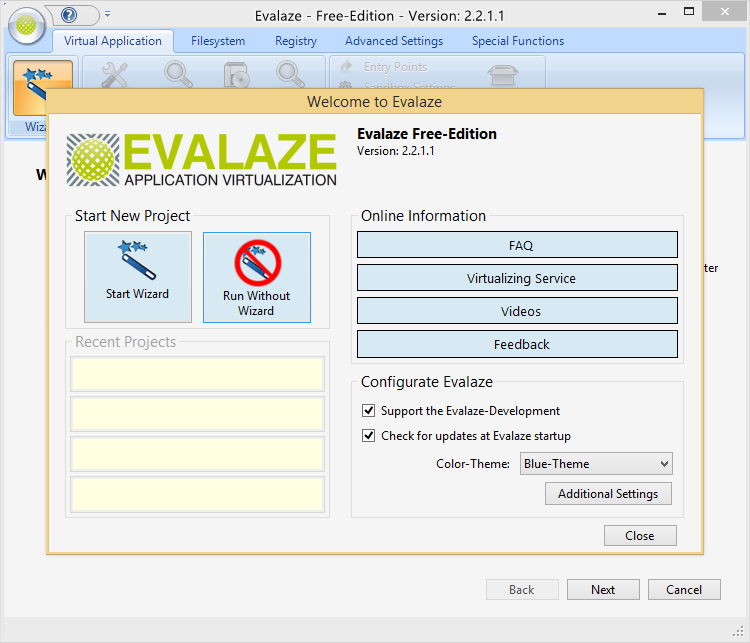 Выбираем портбл версию, в зависимости от разрядности системы и скачиваем ее – кнопка «Download» (5), или нужно будет нажать на название самого файла.
Выбираем портбл версию, в зависимости от разрядности системы и скачиваем ее – кнопка «Download» (5), или нужно будет нажать на название самого файла. Среди файлов найдите исполняемый (напротив него будет написано «Приложение») (2) и кликните по нему.
Среди файлов найдите исполняемый (напротив него будет написано «Приложение») (2) и кликните по нему.